Как удалить профиль Facebook или временно деактивировать страничку — инструкция • AIN.UA
23 Января, 2021, 16:01
14089
Читать на UA
Редакця AIN.UA подготовила инструкцию о том, как полностью удалить аккаунт Фейсбук и все содержащиеся в нем данные. Или деактивировать на время.
Как это сделать на компьютере
Войдите в аккаунт. Это можно сделать двумя способами: нажав на свой аватар в левом вернем углу экрана или правом верхнем, развернув меню по нажатию на кнопку в виде перевернутого треугольника.
Далее по клику на иконку «…» откроется меню, в котором нужно выбрать «Настройки профиля и отметок».
Вы попадаете в настройки вашего Facebook-профиля. Перейдите во вкладку «Ваша информация в Facebook». Здесь вы можете для начала выгрузить всю вашу информацию из аккаунта (1) на всякий случай, а затем перейти к удалению (2).
Перед загрузкой своих данных Facebook предлагает выбрать, что именно вы хотите скачать: вообще все данные или только фото и видео, публикации, переписки и т.п. По умолчанию предлагается вариант загрузить все данные. Также можно задать желаемый уровень качества (по умолчанию предлагается High) и формат (HTML или JSON).
Нажимаем «Создать файл». Копия всех ваших данных начнет создаваться. Наберитесь терпения — это замет некоторое время.
Когда процесс будет окончен, Facebook уведомит вас об этом всплывающим сообщением. Скачать архив можно здесь же — во вкладке «Available Copies» (Доступные копии).
Вы также можете импортировать свои фото и видео в один из альтернативных сервисов. Эта возможность доступна во вкладке «Перенесите копию всех своих фотографий и видео».
Среди вариантов сервисов Dropbox, Google Photos и другие.
Когда ваши данные уже загружены и вы готовы удалить аккаунт, вернитесь во вкладку «Your Facebook Information» в настройках и перейдите в меню «Deactivation and Deletion» внизу страницы (2).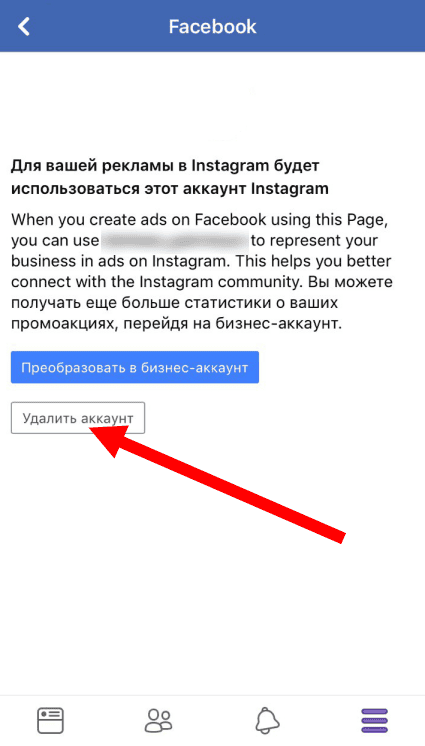
Здесь у вас всего два варианта: временно деактивировать аккаунт или удалить аккаунт фейсбук. Любопытно, что Facebook решили не переводить эту страницу на украинский.
В первом случае аккаунт будет заблокирован — пользователи не смогут просматривать ваши публикации, фото и видео. Ваше имя, информация и фотография профиля будут скрыты. При этом вы сможете продолжать пользоваться Messenger (деактивровать мессенджер нужно отдельно).
Деактивировать аккаунт можно, только введя пароль от него. После этого вы попадает на страницу деактивации. Вас попросят указать причину и принять во внимание, что страницы, которые вы администрируете, будут заблокированы вместе с вашим аккаунтом. Чтобы этого избежать, нужно назначить еще одного админа.
Если вы хотите продолжать получать уведомления от ваших контактов (отметки вас на их фото и постах, приглашения в группы и на события и т.п.), отметьте чекбокс «Email opt out». Уведомления будут приходить на вашу электронную почту.
Чтобы деактивировать аккаунт, нажмите на кнопку «Деактивировать» в нижнем левом углу. Всплывет окно, в котором вам предложат не делать глупостей, и вместо деактивации просто выйти из аккаунта.
Всплывет окно, в котором вам предложат не делать глупостей, и вместо деактивации просто выйти из аккаунта.
Нажимайте «закрыть», после чего вновь нажмите на кнопку «Деактивировать». Наконец, вас попросят подтвердить свое решение нажатием на кнопку «Деактивировать сейчас».
Вы можете затем восстановить аккаунт с помощью своего номера телефона и электронной почты. Все данные в нем будут сохранены.
Если ваше решение окончательно и вы намерены уйти из Facebook навсегда, ваш выбор — «Delete account». Затем нажмите на синюю кнопку «Continue to Account Deletion».
В следующем окне Facebook предупредит вас, что после удаления аккаунта вы больше не сможете пользоваться мессенджером, а все ваши переписки будут удалены. Вы также не сможете заходить в сторонние сервисы через Facebook Login, а аккаунты, привязанные к данному способу регистрации, будут вам недоступны.
В сообщении говорится, что как только процесс удаления аккаунта запущен, отменить его уже нельзя.
Все ваши данные будут также уничтожены. Реактивировать аккаунт будет невозможно.
Это не совсем так. Facebook хранит все данные аккаунта в течение 30 дней после инициации удаления на случай, если вы передумаете. Чтобы отменить удаление аккаунта уже после его инициации, достаточно просто залогиниться и нажать кнопку «Отменить удаление».
Более того, ваши данные будут храниться у соцсети еще минимум 90 дней с момента удаления. А копия данных — и по истечению этого срока. Эта копия нужна Facebook на случай судебных разбирательств или форс-мажоров, связанных с утечками и мошенничеством. Подробнее об этом можно почитать здесь.
Если вы настроены серьезно, просто завершите удаление и больше не заходите в аккаунт.
Удалить аккаунт фейсбук на смартфоне
Надеемся, не нужно напоминать, что простым удалением приложения не обойтись. Чтобы удалиться из Facebook с мобильного телефона, нужно также войти в аккаунт, перейти в свой профиль и нажать на кнопку с тремя точками.
Откроется меню настроек. Выбираем вариант «Быстрые настройки конфиденциальности».
После этого нужно терпеливо проскролить вниз до раздела «Ваша информация на Facebook» и выбрать пункт меню «Удаление аккаунта и информации».
Здесь те же варианты: деактивация или удаление. Далее процесс практически ничем не отличается от описанного выше. Нажимаем на кнопку «Продолжить с удалением аккаунта», после чего социальная сеть, скорей всего, сообщит, что текущая сессия истекла и заставит перелогиниться. При этом вас отбросит на главную страницу с лентой новостей. Здесь уже становится понятно, что Facebook как может сопротивляется оттоку пользователей.
Не поленитесь перезайти в меню удаления с самого сначала. Далее нажимайте «Продолжить с удалением аккаунта» до победного конца, игнорируя все попытки Facebook запугать вас, что это безвозвратно и навсегда. После таких настойчивых увещеваний возникает чувство тревоги: как будто жизни за пределами Facebook не существует.
Завершить процесс можно будет, только введя свой пароль и подтвердив таким образом, что аккаунт ваш.
Не бойтесь, за этим шагом будет еще один. Здесь вы наконец узнаете, что «безвозвратное удаление Facebook» не такое уж и безвозвратное.
После нажатия на кнопку «Удалить аккаунт» вы попадете на главную страницу. Здесь вам напоминают, что у вас еще есть 30 дней на то, чтобы одуматься.
Для пользователей ваш аккаунт теперь выглядит так:
Для вас он выглядит так:
Если вам вдруг покажется, что вы что-то забыли и нужно ненадолго вернуться, достаточно просто залогиниться в свой аккаунт. Facebook тут же предложит вам все понять, простить и принять обратно. Чтобы на этот раз вы точно не ушли, в верху страницы на красном фоне вам покажут дату, когда камбэк уже будет невозможен.
Просто нажимайте «Выйти» и не принимайте близко к сердцу. На случай, если ваше интернет-присутствие на этом не заканчивается, почитайте другие наши инструкции о том, как удалиться из Instagram, Telegram и Twitter.
# персональные данные
Как удалить аккаунт Facebook с телефона на Android или iPhone
Количество активных пользователей Facebook превышает два миллиарда человек – это все еще самая популярная социальная сеть в мире, хотя отрыв от Instagram сокращается каждый год.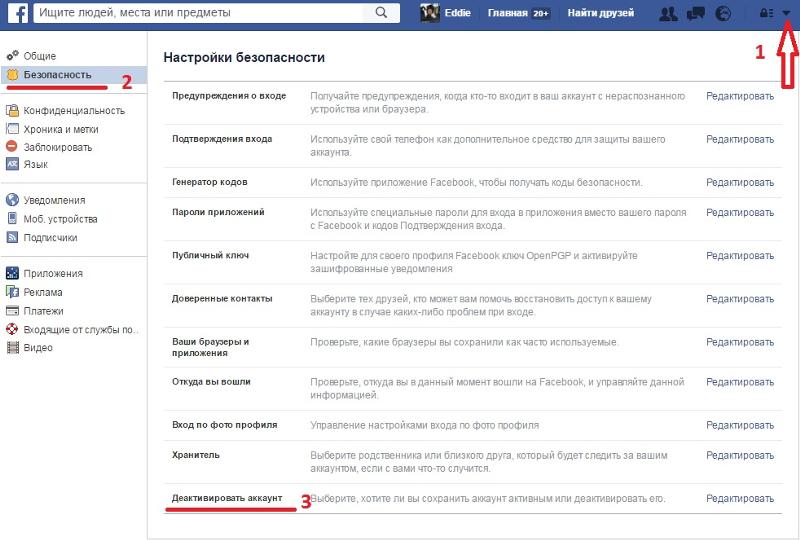
Процесс удаления аккаунта Facebook во многом схож с аналогичной процедурой, выполняемой с учетными записями ВКонтакте и Instagram. Шаги по удалению аккаунтов двух последних соцсетей подробно рассмотрены в отдельных инструкциях, опубликованных на сайте: раз, два.
По неизвестной причине разработчики Instagram и ВКонтакте лишили пользователей возможности удалить свои аккаунты с помощью мобильных клиентов соцсетей. Ни в одной из вышеперечисленных программ нет соответствующего пункта или раздела настроек.
Зато такой имеется в официальном приложении Facebook, благодаря чему удалить свою учетную запись можно сразу двумя способами: прибегнув к использованию браузера либо мобильного клиента. Редакцией 4iDroid были изучены оба варианта – ни один из них не должен вызвать трудности у рядового пользователя, поэтому начнем по порядку.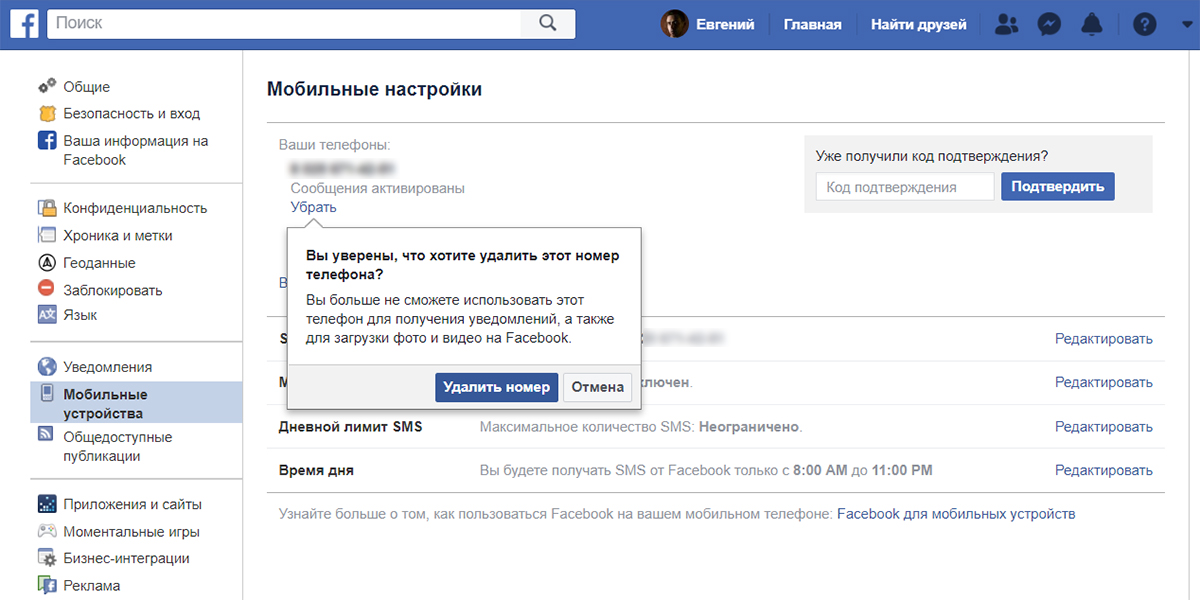 Поскольку процедура будет проводиться на смартфоне или планшете, рассмотрим выполнение требуемых действий на примере мобильной версии веб-сайта.
Поскольку процедура будет проводиться на смартфоне или планшете, рассмотрим выполнение требуемых действий на примере мобильной версии веб-сайта.
Как вы уже поняли из предыдущего абзаца, можно легко обойтись без приложения Facebook. Для этой цели сгодится любой мобильный браузер: Google Chrome, Mozilla Firefox, Safari, Opera либо другой. Как правило, на Android-устройствах предустановлен браузер Chrome, на iPhone и iPad – Safari. Firefox и Opera бесплатно доступны в Google Play и App Store.
Навигация по статье:
- Деактивация и удаление аккаунта Facebook через мобильную версию сайта
- Отключение и удаление учетной записи Facebook с помощью приложения
- Удаление приложения Facebook
- На чистом Android
- На Samsung
- На Huawei и Honor
- На Xiaomi
- На iPhone
- Восстановление аккаунта Facebook после отключения
Деактивация и удаление аккаунта Facebook, используя мобильную версию сайта
Первым делом перейдите по ссылке https://m.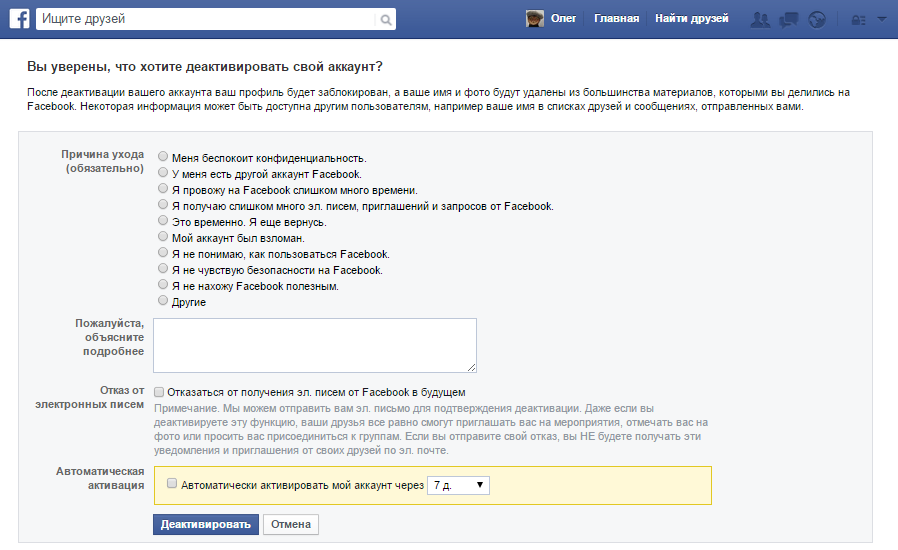 facebook.com/ и войдите в свой аккаунт, если до этого вы не были авторизованы. Для этого введите адрес электронной почты и пароль в соответствующие поля, а затем кликните по кнопке «Войти».
facebook.com/ и войдите в свой аккаунт, если до этого вы не были авторизованы. Для этого введите адрес электронной почты и пароль в соответствующие поля, а затем кликните по кнопке «Войти».
Если вы не помните данные для входа, нажмите кнопку «Забыли пароль», после чего откроется страница с пустой формой, которую нужно заполнить, указав привязанный к аккаунту номер телефона. Если при регистрации на Facebook вместо номера использовался e-mail, выберите вариант «Выполнить поиск по электронному адресу или имени». Затем следуйте дальнейшим указаниям.
После входа в учетную запись тапните по кнопке, которая расположена в правом верхнем углу экрана. Потом пролистайте раскрывшееся меню до конца и кликните по пункту «Настройки», чтобы перейти в одноименный раздел.
Затем зайдите в подраздел «Управление аккаунтом» и выберите пункт «Деактивация и удаление».
На следующей странице вам предложат выбрать один из двух доступных вариантов. Первый – это деактивация учетной записи, что подразумевает временную заморозку аккаунта, которую можно в любой момент отменить. Профиль будет отключен, но вы сможете продолжать пользоваться Facebook Messenger.
Профиль будет отключен, но вы сможете продолжать пользоваться Facebook Messenger.
Второй вариант – это полноценное удаление аккаунта, восстановить доступ к которому больше никогда не удастся. Будет удален не только профиль, но и все размещенные материалы, а также отправленные и полученные сообщения. Несколько раз подумайте, прежде чем запускать процедуру удаления учетной записи. Если решение уже принято, вам стоит знать о возможности резервного копирования данных, которое выполняется стандартными средствами Facebook. Но об этом немного позже.
Отметьте нужный вариант и нажмите кнопку «Продолжить с … аккаунта». Если выбор пал на отключение профиля, останется повторно ввести пароль, тем самым подтвердив деактивацию учетной записи.
Если же была инициирована процедура безвозвратного удаления, вам предложат экспортировать все данные, загруженные и опубликованные вами за время использования Facebook. В их число входят публикации, сообщения, фото и видео, история поиска, список посещенных мест и созданных мероприятий, сохраненные объекты и подборки, опубликованные комментарии, представленные в профиле сведения и другие данные.
Тапните по кнопке «Скачать информацию», после чего выберите конкретные типы данных (по умолчанию отмечены все пункты), чтобы не загружать большой архив, переполненный лишней информацией. Также укажите диапазон дат (все время или определенный промежуток), выберите формат файлов и качество медиафайлов. В конце нажмите «Создать файл».
В зависимости от объема загруженной информации, создание резервной копии займет некоторое время: от нескольких минут до часа. Затем архив с файлами станет доступен для скачивания. Чтобы его загрузить, перейдите на вкладку «Доступные копии» и кликните по кнопке «Скачать». Если потребуется, введите пароль.
Продолжим удаление учетной записи. При помощи жестов или кнопки «Назад» вернитесь к странице «Безвозвратное удаление аккаунта». Пролистайте ее вниз и нажмите «Удалить аккаунт». На следующей странице введите пароль, тем самым подтвердив, что учетная запись принадлежит вам, а затем щелкните по кнопке «Продолжить». После выполнения вышеописанных действий восстановить профиль будет нельзя.
Как отключить либо удалить учетную запись Facebook с помощью приложения
Приложение Facebook выполняет те же функции, что и мобильная версия сайта, а, значит, с его помощью можно удалить свой профиль. Если ранее вы не пользовались мобильным клиентом Facebook, можете скачать его из Google Play (на Android) или из App Store (на iPhone, iPad и iPod touch).
После установки программы запустите ее и авторизуйтесь: введите номер телефона либо e-mail в первом поле и пароль во втором.
Если не помните данные для входа, кликните по кнопке «Забыли пароль?», затем укажите привязанный к аккаунту номер телефона или адрес электронной почты (для ввода e-mail выберите пункт «Выполнить поиск по электронному адресу»), нажмите кнопку «Найти аккаунт» и следуйте инструкциям.
В зависимости от выбранного варианта, шестизначный код, предназначенный для сброса пароля, придет в SMS или в письме на почту. Останется ввести его в приложении, чтобы сбросить старый и установить новый пароль аккаунта.
Если вы уже авторизованы или помните данные для входа, можете пропустить два предыдущих пункта. Кликните по кнопке «Меню», которая расположена в правом верхнем углу экрана, после чего прокрутите страницу вниз, выберите «Настройки и конфиденциальность», а затем «Настройки».
Чтобы приступить к удалению либо блокировке учетной записи Facebook, зайдите в раздел «Управление аккаунтом» и откройте подраздел «Деактивация и удаление». Поскольку приложение дублирует функции мобильной версии веб-сайта, все элементы интерфейса, расположенные в данном подразделе, идентичны соответствующим элементам управления на сайте Facebook.
Вам будут доступны две опции: отключение аккаунта и его полноценное удаление. Выбрав первый вариант, останется повторно ввести пароль, таким образом подтвердив деактивацию учетной записи.
Второй вариант подразумевает удаление профиля, а значит, восстановить его не удастся. Поэтому перед тем, как удалить аккаунт, рекомендуется экспортировать из него пользовательские данные. Можно создать резервную копию, включив в нее все данные, загруженные и опубликованные вами с начала использования Facebook либо скачать определенную информацию, задав желаемый временной промежуток. Для скачивания доступны следующие типы данных: опубликованные фотографии и видеозаписи, размещенные публикации, переписки, список групп, в которых вы состояли и которыми управляли, ваши посты и комментарии в этих группах, сохраненные объекты и подборки, история платежей, сведения из профиля и многое другое.
Можно создать резервную копию, включив в нее все данные, загруженные и опубликованные вами с начала использования Facebook либо скачать определенную информацию, задав желаемый временной промежуток. Для скачивания доступны следующие типы данных: опубликованные фотографии и видеозаписи, размещенные публикации, переписки, список групп, в которых вы состояли и которыми управляли, ваши посты и комментарии в этих группах, сохраненные объекты и подборки, история платежей, сведения из профиля и многое другое.
Чтобы создать резервную копию, кликните по кнопке «Скачать информацию», отметьте нужные категории либо оставьте выбранными все. Затем выберите диапазон дат, формат файлов, качество изображений и видеороликов и нажмите кнопку «Создать файл».
Спустя некоторое время ссылка на сгенерированный бэкап появится во вкладке «Доступные копии». Чтобы загрузить архив, щелкните по кнопке «Скачать». Если потребуется, дополнительно введите пароль.
После загрузки резервной копии вернитесь назад к странице «Безвозвратное удаление аккаунта», пролистайте ее вниз и тапните по кнопке «Удалить аккаунт». На следующей странице введите пароль, таким образом подтвердив серьезность своих намерений. В конце нажмите «Продолжить». Готово – аккаунт удален.
На следующей странице введите пароль, таким образом подтвердив серьезность своих намерений. В конце нажмите «Продолжить». Готово – аккаунт удален.
Как удалить приложение Facebook
После удаления страницы приложение Facebook больше не понадобится, а, значит, его тоже можно удалить.
На чистом Android
Перейдите на главный экран либо откройте меню приложений, если такое предусмотрено в лаунчере. Удерживая палец на иконке Facebook, перетащите ее в корзину и подтвердите удаление программы, выбрав «ОК» во всплывающем окне.
На смартфонах Samsung Galaxy под управлением One UI
Приложите палец к иконке приложения Facebook и держите в течение нескольких секунд, пока не раскроется контекстное меню. Среди доступных опций выберите «Удалить», а затем подтвердите выполнение действия, нажав «ОК».
В прошивке One UI, на базе которой работают многие смартфоны Samsung Galaxy, приложение Facebook предустановлено, из-за чего его нельзя удалить стандартными средствами. Зато можно отключить.
Зато можно отключить.
На телефонах Huawei и Honor на базе EMUI
Удерживайте палец на иконке Facebook на протяжении нескольких секунд, пока не раскроется меню, состоящее из нескольких пунктов. Кликните по кнопке «Удалить» и дайте согласие на выполнение действия, выбрав «Да» в появившемся окне.
На смартфонах Xiaomi под управлением MIUI
Зажмите иконку Facebook и переместите ее в корзину, после чего подтвердите удаление приложения, выбрав соответствующий вариант.
На iPhone, iPad и iPod touch
Коснитесь любой иконки, которая расположена на экране «Домой» и держите ее до тех пор, пока все значки не начнут покачиваться. Щелкните по крестику в левом верхнем углу иконки Facebook, а затем выберите «Удалить» в диалоговом окне. В конце нажмите кнопку Home либо кликните по пункту «Готово», если ваша модель iPhone или iPad лишена сканера Touch ID.
Как восстановить аккаунт после деактивации
Достаточно авторизоваться на сайте или в приложении Facebook, используя свои старые данные: адрес электронной почты и пароль. Вместо e-mail может быть использован номер телефона.
Вместо e-mail может быть использован номер телефона.
Автор статьи:
Главная / Инструкции / Как удалить аккаунт Facebook с телефона на Android или iPhone
Как удалить аккаунт в фейсбук с телефона Android
Содержание
- Удаление профиля, аккаунта и страницы: общее и различное
- Как удалить приложение Facebook с телефона навсегда: все методы
- Через Play Market
- Через настройки
- С помощью обычного нажатия
- Применение специального софта
- Как удалить профиль в «Фейсбуке» пошагово
- Особенности удаления аккаунта с Фейсбук
- Удалить страницу с телефона или планшета
- Удалить профиль с телефона и ПК
- Через справочный центр
- Как удалить профиль «Фейсбук» через телефон навсегда
- По ссылке
- Если забыл логин и пароль
- Как удалить бизнес-аккаунт
- Как отменить
- Интересные факты
- Заключение
Удаление профиля, аккаунта и страницы: общее и различное
Чтобы знать, как удалить страницу в «Фейсбук» навсегда с телефона или компьютера, нужно вспомнить общие понятия. Профиль в социальной сети может быть только один. Он содержит личную информацию пользователя – имя, фото, дату рождения. Страниц может быть много, они предназначены преимущественно для презентации компаний.
Профиль в социальной сети может быть только один. Он содержит личную информацию пользователя – имя, фото, дату рождения. Страниц может быть много, они предназначены преимущественно для презентации компаний.
Можно убрать страницу и не удаляться из «Фэйсбука» насовсем, оставив аккаунт. Такая мера не влияет на общедоступный полный аккаунт (account) пользователя. Есть же удалить свой аккаунт, то доступ к созданным бизнес-страницам будет утрачен.
При полном удалении аккаунта вы теряете доступ к бизнес-страницам.
Удаление business page, profile и account в Facebook с телефона отличается следующим:
- Account – базовое сочетание логина и пароля. На него приходятся один профиль и несколько бизнес-страниц (business pages). Удаление предполагает полную очистку данных о себе с социальной сети.
- Profile – это «лицо» отдельного человека, которое выдается ему сразу после регистрации. Профайл содержит основную информацию о пользователе и не может использоваться в коммерческих целях.
 Его можно временно деактивировать или убрать навсегда.
Его можно временно деактивировать или убрать навсегда. - Business page. Создается из аккаунта, владелец которого становится администратором. Ее можно удалить в любой момент без потери личной информации. Страничка чаще используется владельцами компаний в рекламных целях.
Когда Instagram в Facebook: если к Facebook «привязаны» другие социальные сети, предварительно рекомендуется их «отвязать», чтобы была возможность использовать учетные записи для синхронизации в будущем. Если какой-то профиль социальной сети привязан к «Фейсбуку», его нельзя будет использовать повторно.
Как удалить приложение Facebook с телефона навсегда: все методы
Существует несколько методов, как удалить Facebook с телефона Android — через Плей Маркет, с помощью простого нажатия, через настройки или с применением специальных приложений. Рассмотрим каждый из вариантов подробно.
Через Play Market
Один из способов убрать Фейсбук со смартфона Андроид навсегда — воспользоваться функционалом Плей Маркет. Алгоритм действий:
Алгоритм действий:
- войдите в Play Market;
- найдите через поиск Facebook и кликните на него;
- еще раз нажмите не название ПО;
- кликните на кнопку Удалить и следуйте рекомендациям.
Такой способ позволяет убрать ПО с телефона на Андроид, но впоследствии ее можно установить снова.
Через настройки
Еще один вариант, как удалить приложение полностью — воспользоваться функционалом телефонов Андроид. Здесь алгоритм действий одинаковый для всех смартфонов, будь это Samsung, Нокиа или другие аппараты.
В смартфонах с Андроид алгоритм такой:
- войдите в Настройки;
- перейдите в раздел Приложения;
- найдите в списке Фейсбук;
- кликните на нужное ПО;
- войдите в раздел Память;
- кликните на кнопку Очистить кэш;
- вернитесь на шаг назад и жмите на кнопку Удалить и подтвердите свое действие.
Такие действия необходимы, чтобы очистить имеющиеся «хвосты» и навсегда удалить Фейсбук с телефона.
С помощью обычного нажатия
Самый простой способ удалить Facebook с телефона Андроид навсегда — найти кнопку на дисплее, нажать ее на 2-3 секунды, а после потянуть значок вверх (туда, где появляется корзина). Стоит отметить, что этот метод подходит только для новых версий операционной системы. В более старых версиях ОС удаляется только ссылка с экрана, а не само приложение.
Применение специального софта
Еще один способ, как удалить Фейсбук аккаунт с телефона Андроид — воспользоваться специальной программой Root Explorer, но для этого нужны права суперпользователя. Алгоритм действий имеет такой вид:
- войдите в Настройки;
- перейдите в раздел Настройки;
- кликните на раздел Приложения, а далее — Запущенные;
- если программа активна, жмите на кнопку Остановить.
После установки программы Root Uninstaller, войдите в нее путем нажатия кнопки на рабочем столе. Далее на всякий случай сделайте резервную копию. Теперь сделайте следующее:
- войдите в раздел Системные приложения;
- выберите нужную программу, которую нужно убрать навсегда;
- откройте подменю, где указывается предупреждение о рисках удаления системного ПО на Андроид;
- выбираем Facebook и выбираем Удалить.

Чтобы не получать root-права, можно использовать другое приложение, которое подойдет для Самсунг, Хуавей, Нокиа и других аппаратов с Андроид. Популярный вариант — Easy Uninstalle. Для удаления навсегда войдите в приложение, выберите Фейсбук и нажмите на кнопку Удалить. После появления сообщения с подтверждением можно говорить о том, что программы больше нет на телефоне.
Как удалить профиль в «Фейсбуке» пошагово
Алгоритм удаления профиля на смартфонах с разными операционными системами одинаков.
Полностью удалить аккаунт можно через приложение и браузер с мобильного. Алгоритм действий на устройствах с разной операционной системой практически не отличается.
Особенности удаления аккаунта с Фейсбук
Функционал сегодняшнего Facebook предлагает две формы ухода пользователя с данной социальной сети.
Форма:Особенности:
| Деактивация аккаунта | Представляет собой временную заморозку вашего аккаунта, в ходе которой ваша страничка на Фейсбук будет недоступна для поиска и просмотра со стороны других пользователей. Отравленные вами ранее сообщения будут видны другим пользователям. Возможно восстановление деактивированной страницы в любой момент. Отравленные вами ранее сообщения будут видны другим пользователям. Возможно восстановление деактивированной страницы в любой момент. |
| Удаление аккаунта | Аккаунт удаляется в течение нескольких дней, остаточные данные по аккаунту – до 3 месяцев после удаления. История приватной переписки с другими пользователями остаётся доступна указанным пользователям. |
Таким образом мы видим, что есть существенная разница между деактивацией и удалением аккаунта. Процедура такого удаления постоянно меняется, и ниже мы разберём, каким образом можно удалить свою страницу в Facebook с мобильного телефона на данный момент.
Разбираемся, как удалить аккаунт Фейсбук на мобильном устройстве
Удалить страницу с телефона или планшета
Можно не стирать профиль навсегда, а временно деактивировать. Чтобы потом, при желании, можно было вернуться. Деактивация скроет вашу страницу, а вы не будете получать ни сообщений, ни оповещений.
Для деактивации с телефона:
- Нажимаем внизу значок с полосками;
2. Там выбираем «Настройки и конфеденциальность», далее «Настройки»;
Там выбираем «Настройки и конфеденциальность», далее «Настройки»;
3. Кликаем «Управление», затем выбираем — «Деактивация и удаление»;
4. Выбираем первый вариант и нажимаем «Продолжить с отключением»;
5. Вводим пароль и подтверждаем действие.
Для деактивации с ПК:
- Нажимаем треугольник-стрелочку со своей странички;
- Там выбираем «Настройки»;
3. В столбике слева выбираем «Общие» и в строке «Управление аккаунтом» щёлкаем на кнопку «Редактировать»;
4. В строке «Аккаунт» выбираем «Деактивировать»;
5. Подтверждаем действие.
Готово. Ну а если вы решите вернуться в социальную сеть Facebook, то для активации достаточно будет выполнить вход на сайт — ввести номер сотового или электронную почту и пароль.
Удалить профиль с телефона и ПК
Прежде чем разбираться, как удалиться из Фейсбука, не лишним будет зайти в приложение и сделать копию вашей информации — фотографии, видео, публикации, ведь впоследствии контент восстановить не получится.
Инструкция, как удалить страницу в Фейсбук навсегда с телефона в мобильном приложении:
- Заходим в программу;
2. Нажмём на знак с рядком вертикальных полосок в правом углу;
3. Пролистаем вниз до раздела «Настроек и конфиденциальности» и коснемся «Настроек»;
4. Прокрутим вниз и найдем «Управление» — раздел «Ваша информация на Фейсбук»;
5. Коснемся «Деактивация и удаление»;
6. Нажмём на «Удаление аккаунта», а затем выберем «Продолжить с удалением»;
7. Вводим пароль, нажмём «Далее», подтвердим действие.
Готово. Не прошло и пяти минут!
А вот чтобы удалить свой аккаунт с компьютера, заходим на свою страничку на сайте, а затем:
- Кликаем в верхнем правом углу на стрелочку;
- Нажимаем на «Настройки»;
3. Выбираем «Ваша информация» — она будет в столбике слева;
4. Кликаем на «Удаление аккаунта», а после жмём «Удалить»;
5. Вводим свой пароль, кликаем «Далее», подтверждаем ввод.
Через справочный центр
Инструкция, как удалиться из Фейсбука из телефона:
- Со своей страницы нажимаем в правом углу на значок с рядом вертикальных полосок;
2. В показавшемся меню нажимаем «Справка и поддержка» и ищем значок со спасательным кругом — «Справочный центр»;
3. После этого на синем фоне увидим строку «Управление аккаунтом», перейдем;
4. В последней строке нажимаем «Деактивировать или удалить»;
5. Щёлкаем на нужный вопрос;
6. Открывается информационная статья, следуя которой можно навсегда удалить аккаунт.
Как удалить профиль «Фейсбук» через телефон навсегда
Есть простая инструкция, как удалить страницу «Фейсбука» с «айфона» и «андроида». При этом нужно знать, что вернуть ее по истечении 14 дней будет невозможно. Для деактивации профиля с телефона можно использовать браузерную версию сайта или приложение.
Деактивация происходит в настройках, при полном удалении данных потребуется специальная ссылка. Если они ранее не удалялись, после нескольких простых шагов они будут стерты.
Если они ранее не удалялись, после нескольких простых шагов они будут стерты.
По ссылке
В настройках не всегда есть возможность провести удаление личных данных. Для деактивации можно открыть браузер и перейти на www/facebook/com/help/delete_account. При переходе система предложит удалить аккаунт. Нужно кликнуть по нему, набрать капчу для подтверждения и кликнуть «ОК».
После этих действий учетная запись будет приостановлена на 14 дней. В этот период еще можно ввести логин и пароль, зайти на «Фейсбук» и снова активировать профиль. Полная очистка информации произойдет через 3 месяца, после чего аккаунт будет удален.
При удалении появляется предложение сохранить данные профиля. Можно автоматически скачать на ПК имеющиеся на аккаунте фото, видео, чтобы при необходимости не делать это вручную.
Если забыл логин и пароль
При утрате логина и пароля нужно предварительно их восстановить, чтобы была возможность удалить свои данные через телефон. Для восстановления нужно зайти на главную страницу «Фейсбука» и кликнуть по кнопке «Забыли пароль?».
Чтобы при утрате данных была возможность зайти на свою страницу, необходимо получить доступ к сим-карте или почте, с которых происходила регистрация.
Номер или почтовый ящик нужно ввести в поле, которое появляется после нажатия на «Забыли пароль?». После этого придет код или ссылка для подтверждения смены пароля. Чтобы поменять его при входе в профиль, нужно перейти к пункту «Безопасность», где есть такая возможность.
Чтобы узнать логин, нужно зайти на свою страницу и посмотреть ник в адресной строке браузера (facebook.com/ username, где «username» – это логин).
После смены пароля и восстановления логина можно проводить стандартное удаление.
Как удалить бизнес-аккаунт
Также с помощью функционала мобильного приложения вы можете легко удалить бизнес-страницу в Фейсбук на смартфоне.
Процедура сводится к следующему:
- Тапните на кнопку настроек страницы в виде трёх горизонтальных линий;
- Появится перечень страниц, в которых вы являетесь администратором;
- Выберите необходимую страницу;
- Тапните на кнопку меню, скрытую за тремя точками;
Выберите меню, скрытое за тремя горизонтальными точками
5. Выберите «Редактировать страницу»;
Выберите «Редактировать страницу»;
Выберите опцию «Редактировать страницу»
6. Затем в появившемся меню нажмите на «Настройки»;
Выберите опцию «Настроек»
7. В открывшемся меню настроек нажмите на «Общие»;
Выберите опцию «Общие»
8. В меню «Общие» тапните на «Удалить страницу» и подтвердите удаление.
Удалите страницу описанным нами образом
Учтите, что интерфейс социальной сети Фейсбук постоянно меняется, и то, что актуально сейчас, может стать неактуальным уже через полгода. Но в целом механизм процедуры удаления останется примерно тем же самым.
Как отменить
Восстановить можно только в течение месяца. После его истечения, вся накопленная информация будет удалена навсегда. Восстановить подлежать не будет.
Для отмены:
- Войдем в Facebook в течение тридцати дней после запроса;
2. Нажмём «Отменить удаление».
Интересные факты
Мы собрали несколько занимательных фактов о социальной сети, о которых вы наверняка не знали:
- Передача по наследству.
 Вместо альтернативы удаления аккаунта пользователя после того, как он представится, Facebook создает функцию для передачи его по наследству. В профиле можно выбрать имя человека, который сможет управлять страницей после кончины владельца. Этим пользуются для размещения памятной информации, которая всегда показывается над другими постами. Ещё, чтобы поменять фотографию профиля.
Вместо альтернативы удаления аккаунта пользователя после того, как он представится, Facebook создает функцию для передачи его по наследству. В профиле можно выбрать имя человека, который сможет управлять страницей после кончины владельца. Этим пользуются для размещения памятной информации, которая всегда показывается над другими постами. Ещё, чтобы поменять фотографию профиля.
- Таргетированная реклама. Реклама размещается во всех социальных сетях, строится она на основе поиска человека в браузере. Но в Фейсбуке она особенная — клиентоориентированная. Настолько, что многим пользователям кажется, что им достаточно сказать вслух или подумать, а она уже появилась. В сети столько данных о нас, что она может показывать релевантную рекламу, которая основывается на том, что происходит вокруг нас в реальности, а не только онлайн. Это и служит причиной того, что некоторые люди в страхе покидают сеть.
Мы рассказали, как удалить аккаунт в Фейсбук с телефона навсегда, а также как его деактивировать. Имейте ввиду, что это не одно и то же. Рекомендуем для начала деактивировать — вдруг стирать профиль совсем и не возникнет желания. Но и в случае удаления у вас есть время — 30 дней, чтобы вернуться в социальную сеть. После этого срока от информации вашего профиля ничего не останется и восстановить её не получится. Ну а после можно и приложение Facebook с телефона удалить, благо делается это за считанные секунды.
Имейте ввиду, что это не одно и то же. Рекомендуем для начала деактивировать — вдруг стирать профиль совсем и не возникнет желания. Но и в случае удаления у вас есть время — 30 дней, чтобы вернуться в социальную сеть. После этого срока от информации вашего профиля ничего не останется и восстановить её не получится. Ну а после можно и приложение Facebook с телефона удалить, благо делается это за считанные секунды.
Заключение
В нашем материале мы разобрали, каким образом можно удалить свою страницу в Фейсбук с мобильного телефона. А также какова пошаговая процедура этой операции. Учтите, что имеется существенная разница между временной деактивацией аккаунта, и его конечным удалением, после которого все ваши данные становятся недоступны. Потому внимательно взвесьте ваш выбор, и выберите тот вариант, который подойдёт именно вам.
Источники
- https://fbotvet.
 com/kak-udalit-akkaunt
com/kak-udalit-akkaunt - https://FBuk.ru/udalit-s-android-navsegda/
- https://it-doc.info/kak-udalit-stranicu-v-fejsbuk-s-telefona/
- https://FBuk.ru/udalit-stranicu-s-telefona/
Как удалить фейсбук аккаунт с телефона навсегда
Как удалить аккаунт Facebook с телефона навсегда
Если по той или иной причине вам потребовалось полностью удалить вашу страницу в Фейсбуке с телефона, сделать это сравнительно просто и шаги будут одинаковыми как в официальном приложении Facebook для Android или iPhone, так и на сайте, открытом через любой мобильный браузер.
В этой инструкции подробно о том, как навсегда удалить аккаунт в Facebook с телефона вместе со всей информацией на странице или, при желании, временно заблокировать его, а также некоторая дополнительная информация, которая может оказаться полезной в данном контексте.
Процесс удаления страницы Facebook на телефоне Android или iPhone
Для того, чтобы полностью удалить вашу страницу в Фейсбуке со смартфона, зайдите в официальное приложение под вашим аккаунтом либо на официальный сайт, после чего выполните следующие простые шаги:
- Откройте меню Facebook (три полосы в правом верхнем углу), раскройте раздел «Настройки и конфиденциальность», а затем нажмите по пункту «Настройки».

- Пролистайте страницу вниз до раздела «Ваша информация на Facebook», после чего нажмите «Управление аккаунтом».
- Выберите пункт «Деактивация и удаление».
- Выберите один из вариантов: «Удаление аккаунта» — полностью удаляет вашу страницу в Фейсбуке (но её возможно восстановить, если зайти в течение 30 дней), пункт «Деактивация» отключает ваш профиль без удаления, при этом Facebook Messenger продолжит работать.
- Для полного удаления, выбрав «Удаление аккаунта» нажмите кнопку «Продолжить с удалением аккаунта» и внимательно прочтите предупреждение.
- Нажмите кнопку «Удалить аккаунт».
- Введите ваш пароль для подтверждения того, что это именно вы удаляете вашу страницу.
Готово, после этого страница будет удалена, однако при необходимости в течение месяца вы сможете её восстановить, вновь зайдя в Facebook с вашим логином и паролем.
Дополнительно, если у вас телефон Android, зайдите на самом телефоне в Настройки — Аккаунты и, если в списке присутствует учетная запись Facebook, удалите её и там (нажатие по учетной записи — удалить аккаунт). В завершение также можете удалить приложение Facebook с телефона или отключить его, если оно является системным.
В завершение также можете удалить приложение Facebook с телефона или отключить его, если оно является системным.
Видео инструкция по удалению аккаунта Facebook со смартфона
Как видите, ничего сложного — проще, чем в некоторых других социальных сетях. Возможно, также окажется интересным: Как удалить аккаунт Instagram с телефона.
А вдруг и это будет интересно:
24.02.2020 в 19:11
Здравствуйте.
Скажите, вы не знаете, куда подевалась синхронизация контактов Фейсбука с контактами телефона? Все разрешения стоят, непрерывная синхронизация контактов в приложении включена и даже в настройках мессенджера в разделе Управление контактами я вижу всю свою записную книжку, но почему-то это работает только в одну сторону — в записной нет никого из ФБ (из других аккаунтов есть). В настройках телефона в пункте Аккаунты и синхронизация кнопки синхронизации ФБ и Мессенджера не активны, есть надпись «Синхронизация отключена для всех элементов» и не предлагается никаких действий кроме как удаление аккаунта. Собственно, переустановка приложений ничего не дало.
Собственно, переустановка приложений ничего не дало.
У меня HTC, у мужа Самсунг — та же история…
25.02.2020 в 09:05
Здравствуйте.
Знаю, что сам Фейсбук отключил такую возможность. Насчет способов обойти чем-то сторонним: подозреваю, что таковые есть или должны появиться, но пока порекомендовать нечего.
26.09.2020 в 23:59
А как удалить само приложение!?
После обновлений оно стало невменяемым!
27.09.2020 в 13:03
А просто в приложениях не удаляется? Если нет, то там же можно попробовать просто отключить его.
09.10.2020 в 22:53
Отключил. Не удаляется само приложение, а это лишнее место в памяти. Помогите! Спасибо!
10.10.2020 в 08:55
На некоторых телефонах оно встроено. Его можно отключить, но не удалить (ну, если без root).
21.03.2021 в 14:53
Помогите мне пожалуйста, не могу удалить аккаунт. Есть подозрение кто то изменил пароль. Пароль не сбрасывается на тел. или елект адрес. Сервисный центр помочь не может
21. 03.2021 в 14:58
03.2021 в 14:58
Здравствуйте.
То есть не приходит ничто на почту или СМС, верно? К сожалению, и я тогда тут не в силах тогда как-то помочь…
21.03.2021 в 15:19
Пишет что телефон не связан со страницей и почта тоже, хотя я проверила моя почта и мой телефон привязаны к странице. Изменить пароль не могу запрашивает старый, ввожу не верно, нажимаю забыла пароль, ввожу почту или телефон пишет не привязана к странице, может есть какое-то решение. Буду очень благодарна!
21.03.2021 в 15:42
Не знаю решения для вашего случая. Либо кто-то поменял привязанную почту и телефон, либо какие-то другие когда-то давно привязывались. В первом случае вообще не могу вариантов предложить (кроме пытаться как-то со службой поддержки решать вопрос), во втором — пробовать старые адреса и номера.
22.03.2021 в 23:52
Здравствуйте после удаления аккаунта Фейсбук никто не сможет восстановить да. Вход через Фейсбук к игре pubg mobile который он привязан будет не возможен?
23. 03.2021 в 12:19
03.2021 в 12:19
Не могу ответить: не знаю как именно в Pubg Mobile авторизация устроена. Если они всё время связываются с Facebook, то невозможен. Если он важен только при регистрации, а потом основную роль играют данные на серверах Pubg — то может и зайдёт.
16.09.2021 в 18:01
«Откройте меню Facebook (три полосы в левом верхнем углу)»
Не в левом, а в правом!
17.09.2021 в 14:28
08.01.2022 в 10:32
Здравствуйте, уважаемые! А у меня не установлен Фейсбук, но всякая чушь на рамблер от его имени валом валит. Как избавиться не подскажете? Спасибо. Кстати, и к Судоку привязан. И ни как не отвязать.
08.01.2022 в 19:30
Здравствуйте. Похоже, что аккаунт в этой соц. сети у вас все же есть. Зайти через браузер, удалить аккаунт при необходимости.
Как в Facebook удалить страницу
Социальные сети – это прекрасная возможность общаться с людьми по всему миру онлайн. Так многие находят свои судьбы, заводят полезные контакты, не теряют старых знакомых. Однако далеко не все используют созданный ранее аккаунт в интернете, и тогда актуальным может стать следующий вопрос: как в Facebook удалить страницу? Возможно, ваша жизнь кардинально поменялась и требует пересмотреть все свои знакомства. Решить данную ситуацию вы сможете, совершив определенные действия. Более подробная информация об этом ниже.
Однако далеко не все используют созданный ранее аккаунт в интернете, и тогда актуальным может стать следующий вопрос: как в Facebook удалить страницу? Возможно, ваша жизнь кардинально поменялась и требует пересмотреть все свои знакомства. Решить данную ситуацию вы сможете, совершив определенные действия. Более подробная информация об этом ниже.
Как на Facebook удалить страницу
Для того чтобы полностью убрать свою страницу на Фейсбуке, вам будет необходимо не просто деактивировать свой аккаунт на сайте (изъять данные с возможностью восстановления), а стереть навсегда. Еще вам понадобится убрать установленные приложения социальной сети на остальных девайсах (к примеру, смартфоны, планшеты). Эти действия дадут вам возможность перестраховаться и изъять абсолютно все свои данные и фото из социальной сети. Как это делается, смотрите подробные инструкции, описанные ниже.
Навсегда удалиться из Фейсбук
Чтобы узнать, как в Facebook удалить страницу навсегда, воспользуйтесь описанными ниже пошаговыми действиями. Данный алгоритм сотрет личный аккаунт без возможности восстановить какие-либо данные. При этом полностью исчезнут все ваши фотографии, контакты, комментарии, оставленные где-либо.
Данный алгоритм сотрет личный аккаунт без возможности восстановить какие-либо данные. При этом полностью исчезнут все ваши фотографии, контакты, комментарии, оставленные где-либо.
- Откройте сразу профиль удаления на сайте «Фейсбука»: http://www.facebook.com/help/contact.php?show_form=delete_account.
- Здесь вы увидите окно под названием «Удалить мой аккаунт». Вас сразу же проинформируют о том, что вместе со стиранием своего профиля, вы больше не сможете получать никакую информацию с сайта, а также восстановить какие-либо данные.
- Приняв окончательное решение, жмите кнопку «Удалить мой аккаунт».
- Выскочит окошко с требованиями ввести свой пароль, под которым вы входили в профиль и код на предложенной картинке.
- Выполнив вышеописанные действия, не нажимайте никаких кнопок, к примеру, «Поделиться». На протяжении 14 дней поддержка «Фейсбук» сотрет навсегда ваш профиль.
Удалить аккаунт с телефона
Удаление личного профиля в социальной сети возможно при помощи смартфона. Для этого необходимо, чтобы приложение «Фейсбук» было установлено на телефоне. Возможно, изъять все данные навсегда у вас и не получится, однако вы сможете на первых порах хотя бы просто деактивировать страничку. Это послужит вам дополнительным способом быстро скрыть всю информацию о себе. Итак, как в Facebook удалить свою страницу при помощи телефона:
Для этого необходимо, чтобы приложение «Фейсбук» было установлено на телефоне. Возможно, изъять все данные навсегда у вас и не получится, однако вы сможете на первых порах хотя бы просто деактивировать страничку. Это послужит вам дополнительным способом быстро скрыть всю информацию о себе. Итак, как в Facebook удалить свою страницу при помощи телефона:
- Откройте приложение «Фейсбук» на смартфоне.
- Внизу справа увидите три горизонтальные полосочки, нажмите на них и попадете в небольшое меню.
- Здесь ниже выберите «Настройки», а затем «Настройки аккаунта».
- В открывшемся окне выберите «Безопасность».
- В самом низу вы увидите строку с названием «Аккаунт», нажмите по ней и профиль деактивируется.
Как закрыть страницу в Facebook
В качестве альтернативного варианта, чтобы полностью не стирать свой профайл, просто скройте доступ к своим данным тем пользователям, с которыми вам не хотелось общаться. Для этого придется внести некоторые изменения в настройках конфиденциальности. Такой вопрос не является редкостью для разработчиков сайта Фейсбук, поэтому они тщательно проработали данный пункт. Итак, ознакомьтесь далее с пошаговыми инструкциями, как в Facebook не удалить страницу, а просто ее закрыть:
Такой вопрос не является редкостью для разработчиков сайта Фейсбук, поэтому они тщательно проработали данный пункт. Итак, ознакомьтесь далее с пошаговыми инструкциями, как в Facebook не удалить страницу, а просто ее закрыть:
- В правом верхнем углу сайта нажмите на маленький треугольник, и выскочит меню, здесь выберите «Настройки».
- Жмите на раздел «Конфиденциальность». Здесь читайте по пунктам все вопросы и меняйте к ним настройки. К примеру, надпись «Доступно всем» означает, что личный профиль доступен всем пользователям Фейсбук. Поменяйте этот статус на «Только я» и ваши данные не увидит никто. Таким способом вы отключаете свой профиль от сети, но все ваши данные сохраняются (просто их никто не видит) и сразу же восстановятся, как только вы вернете статус. Единственное, останутся открытыми общие данные о вас: имя, принадлежность к полу, места работы, учебы.
Видео как удалить себя из Фейсбук
Если описанные выше инструкции остались для вас в каких-то моментах непонятными или вы не нашли необходимую дополнительную информацию, просмотрите видеоинструкцию. Здесь вы наглядно увидите, как в Facebook возможно удалить страницу несколькими способами: полной очисткой своих данных из сети либо методом деактивирования и временного выключения своего профиля.
Здесь вы наглядно увидите, как в Facebook возможно удалить страницу несколькими способами: полной очисткой своих данных из сети либо методом деактивирования и временного выключения своего профиля.
Как удалить аккаунт на Facebook? Как удалить страницу и профиль в Facebook с телефона навсегда?
Решили удалить свой профиль на Фейсбуке? Мы подскажем, как это сделать.
В социальной сети Фейсбук , в отличие от других , удаление и деактивация страницы это совсем разные вещи . В данной статье мы поговорим , чем отличаются эти две операции и как их выполнить .
Чем отличается деактивация от удаления ?
При деактивации аккаунта на Фейсбуке профиль становится недоступным для других пользователей . Загруженные снимки удаляются , но некоторая информация , такая как имя и фамилия , останутся в пабликах , на которые вы подписаны . Деактивированный профиль можно легко вернуть обратно , поэтому , если вы планируете когда — нибудь снова начать использовать Фейсбук , то лучше страницу деактивировать , а не полностью удалить .
Если же вы совсем стираете свою страницу из социальной сети Фейсбук , то все удалится без возможности восстановления Но не стоит забывать о сотрудничестве социальной сети со спецслужбами США и потому копия профиля может сохраниться на одном из их серверов . Хотя , если вы законопослушный гражданин , то бояться вам абсолютно нечего .
Деактивация профиля на Фейсбук
Для временного удаления страницы ( деактивации ):
- Войдите на свою страницу на сайте Фейсбуке.
- Справа вверху странички найдите небольшой треугольник и нажмите на него.
- Откроется небольшое меню , где надо зайти в « Настройки «.
Настройки аккаунта на Фейсбуке
- Теперь в левом меню перейдите в « Безопасность «.
- Внизу нового окошка найдите ссылку « Деактивировать аккаунт « и кликните по ней.
- На новой страничке необходимо указать причину удаления .
 Лучше выбрать « Другое «. И ещё не забудьте поставить отметку напротив пункта « Отказаться от получения оповещений «, иначе все письма так и будут поступать на вашу почту .
Лучше выбрать « Другое «. И ещё не забудьте поставить отметку напротив пункта « Отказаться от получения оповещений «, иначе все письма так и будут поступать на вашу почту .
Выбор причины удаления
- Далее вам необходимо ввести пароль от своей странички для подтверждения операции .
Ввод пароля от странички
- И на завершающем этапе введите код с картинки , чтобы подтвердить , что вы человек .
Ввод кода подтверждения
- Наберите его и нажмите на « Отправку «.
Теперь ваша страница деактивирована , но при желании вы всегда можете её восстановить .
Полное удаление страницы на Фейсбуке
- Чтобы полностью удалить свою страницу из социальной сети Фейсбук, пройдите по этой ссылке
- Вам загрузится страница с предупреждением о том , что вся ваша информация будет удалена с сайта
- Выберите « Удаление моего аккаунта «
Удаление аккаунта полностью
- Если система попросит , то напишите свой пароль и код с картинки для подтверждения операции
Как удалить страницу на Фейсбуке с телефона ?
С телефона вы можете только выполнить деактивацию аккаунта . Это можно сделать следующим образом :
Это можно сделать следующим образом :
- Откройте мобильное приложение и перейдите в меню ( три горизонтальных полоски слева вверху )
- Пролистайте страничку вниз и найдите « Настройки аккаунта «
Настройки аккаунта в мобильном приложении
- В новом окне перейдите в « Безопасность «
- В самом низу найдите кнопку « Деактивации «
Деактивация аккаунта в мобильном приложении
Вот и все ! Теперь вам известно , как можно стереть аккаунт на Фейсбуке полностью и временно .
Как удалить аккаунт в Facebook?
Facebook – средство коммуникации, которое несет людям как пользу так и вред. Если вы задались целью разорвать связь с виртуальным миром, вероятно, на то есть уважительная причина.
Известно, что соцсети стараются не афишировать информацию по удалению. Однако, сделать это куда проще чем вы думаете. Стоит заметить, что удаление и деактивация — это две абсолютно разные функции. Ниже будут рассмотрены оба варианта.
Ниже будут рассмотрены оба варианта.
Чем отличается деактивация от удаления
Деактивацию профиля нельзя назвать удалением, это временное ее отключение. Вы как бы скрываете свою страничку от «глаз» окружающих. Вся информация с фотографиями и записями становятся невидимыми для ваших друзей и остальных нежданных посетителей.
Такая функция очень удобна, если вы по каким-то причинам желаете ее на время отключить. При желании, вы в любое время сможете ее сделать активной и пользоваться как прежде.
Удаление – эта заветная кнопочка сделает полную очистку всего, что у вас было на странице. То есть, вы безвозвратно удалите всю информацию с сервера Facebook, без последующей возможности для восстановления.
Но будьте внимательны: после удаления, даже при большом желании, вы не сможете зайти в ФБ под своим старым логином.
Временное удаление страницы в Facebook- Входим в свой аккаунт Facebook.
 com
com
- На вашей странице, в правом верхнем углу, кликаем на треугольник, в нижнем окне выбрать пункт «Настройки»
- В открывшемся окне, слева в колонке выбираем пункт «Безопасность»
- В самом низу окошка будет ваша заветная фраза «Деактивировать аккаунт»
- Справа от него есть кнопка «Редактировать», нажимаем
- Идет предупреждение и разъяснение данной функции, смело жмите «Деактивировать аккаунт»
- Перед вами открылось окно, в котором вам нужно назвать причину деактивации профиля ФБ
- Можно поставить галочку «Это временно. Я еще вернусь», но если по-простому, ставьте птичку на «Другое (объясните)», но писать причину ухода не обязательно
- Если вы не любитель ежедневных назойливых писем (грубо говоря, спама), не забудьте поставить птичку «Отказаться от получения эл. писем от Facebook в будущем»
- Еще ниже будет предложена автоматическая активация через определенное время, этот пункт подходит тем, кто точно знает дату возвращения в социальную сеть
- Сделав все вышеперечисленные указания, смело жмите «Деактивировать»
- Вводим свой пароль от ФБ и жмем «Отключить сейчас»
- Поздравляем! Ваша страница отключена.

Важно помнить: что при деактивации, часть ваших данных все же остается видимой в системе, такие как ваше имя и фамилия в сообществах.
Окончательное удаление аккаунтаПолное безвозвратное уничтожение вашей страницы (профиля) происходит еще проще:
- Переходите по данной ссылке: http://www.facebook.com/help/contact.php?show_form=delete_account
- В появившемся окне будет предупреждение, что ваша страница полностью удалиться;
- Жмем «Удалить мой аккаунт»:
- Последнее что нужно, это не заходить на страницу 14 дней
Важно помнить: что весь массив информации, связанной с вами, стирается из серверов ФБ не мгновенно а через продолжительное время. Большая часть всего вашего «добра», будет изъята через 60 дней.
И только через три месяца, после удаления страницы, Фейсбук сможет полностью, до последней «пылинки» очистить все что было с вами связано.
Но перед этим, вспомните всех ваших товарищей и сослуживцев, которые будут слезно горевать о вашем виртуальном суициде, и еще раз пораскиньте, а стоит ли вам это делать=)
Как удалить аккаунт в Facebook навсегда и деактивировать его
Опубликовано:
Когда перестаете пользоваться социальными сетями, то рекомендуется стирать все данные с серверов. В этом помогут советы, как удалить аккаунт в Facebook. Но если не уверены в принятом решении, то можете на время деактивировать профиль. Для этого в системе соцсети предусмотрены специальные опции.
Как деактивировать аккаунт Facebook
Удалить Facebook навсегда представляется возможным, но не нужно принимать поспешных решений, поскольку есть возможность на время деактивировать профиль. Такая опция позволяет вернуть аккаунт, когда передумаете. Такое часто происходит с пользователями.
Временная блокировка позволит:
- сохранить сообщения, которые отправляли друзьям;
- скрыть хронику и профиль, чтобы никто не смог его вычислить;
- оставить комментарии и публикации, чтобы администраторы могли их видеть;
- оставить профиль у друзей, которые смогут видеть имя пользователя.
При деактивации не получится пользоваться профилем для получения доступа к продуктам Oculus и просматривать соответствующую информацию.
Отдельно отметим приложение Messenger, которым можно пользоваться после деактивации профиля. Временная блокировка аккаунта в приложении выполняется отдельно от соцсети. При временной блокировке в Messenger остаются активными таким функции:
- переписываться с друзьями;
- другие пользователи смогут вас находить;
- фото профиля на Facebook останется в мессенджере.

Деактивировать аккаунт Facebook можно как на компьютере, так и на смартфоне.
Через ПК
Для осуществления процедуры сначала верифицируйтесь в профиле, а дальше выполните такие действия:
- В правом верхнем углу нажмите на иконку в виде стрелочки, которая направлена вниз.
- Выберите пункт, в котором есть все настройки профиля и параметры конфиденциальности.
- Теперь выберите раздел «Настройки».
- Через меню в левой части перейдите в пункт, где содержится информация о пользователе.
- В самом низу увидите пункт «Деактивация и удаление». Справа нажмите «Посмотреть».
- Отобразится выбор — оба варианта. Отметьте деактивацию аккаунта и продолжите процедуру.
- Укажите пароль страницы, чтобы продолжить.
- Теперь появится страница деактивации. На ней укажите причину принятого решения. Если хотите, чтобы поступали уведомления от контактов, то установите галочку напротив пункта, связанного с электронной почтой.
- Нажмите «Деактивировать».

Через мобильное приложение
Деактивировать аккаунт Facebook можно через мобильное приложение: FlickrНа телефоне деактивировать аккаунт Facebook можно так:
- Тапните на кнопку в виде трех точек под аватаром профиля.
- Войдите в раздел «Быстрые настройки конфиденциальности».
- Пролистайте в самый низ и тапните по пункту «Удаление аккаунта и информации».
- Выберите вариант с деактивацией и продолжите.
- Укажите пароль и подтвердите действие до самого конца.
Как удалить аккаунт в Facebook навсегда
Если желаете в Facebook удалить аккаунт, то система предлагает для этого подобный функционал. В отличие от временной блокировки нельзя восстановить профиль в любой момент. Учтите, что процесс удаления профиля займет несколько суток. Если в этот период пользователь зашел в свою учетную запись, то запрос отменят.
Если удалить аккаунт Facebook, то столкнетесь со следующим:
- не сможете выполнять вход на другие сервисы с помощью социальной сети;
- впредь не воспользуетесь приложением Messenger через профиль;
- все фото, публикации, видео и прочее сотрутся с серверов без возможности восстановления.

Перед удалением рекомендуем выгрузить информацию с профиля. Создать резервный архив можно так:
- Войдите в настройки учетной записи, а затем в раздел с информацией Facebook.
- Найдите третий пункт «Скачать информацию» и выберите «Посмотреть».
- Выберите из перечисленного списка ту информацию, которую хотите выгрузить, формат html или json, качество медиафайлов и диапазон дат.
- Нажмите «Создать файл» и ждите окончания процесса.
Также разрешается переносить фото и видео на один из доступных альтернативных сервисов.
Удалить аккаунт Facebook можно в настройках профиля: PxHereПосле создания резервного архива можно смело удалить Facebook. Перед выполнением данной процедуры обязательно проверьте авторизацию в используемых приложениях. В разделе меню «Приложения и сайты» найдете все используемые сервисы. Удалите синхронизацию аккаунта с приложениями и сайтами.
Как удалиться с Facebook? Учтите, что некоторая информация останется на серверах. Чтобы от нее избавиться, напишите письмо в техподдержку с просьбой удалить личные данные.
Чтобы от нее избавиться, напишите письмо в техподдержку с просьбой удалить личные данные.
Теперь рассмотрим детальнее, как удалить страницу в Facebook:
- Войдите в «Настройки и конфиденциальность».
- Выберите пункт с настройками профиля.
- Нажмите в левом меню на раздел с информацией Facebook пользователя.
- Прокрутите в самый низ и выберите раздел с деактивацией и удалением при помощи кнопки «Посмотреть».
- Активируйте второй вариант и продолжите.
- Система предложит выбрать деактивацию и создание резервного архива данных. Игнорируйте сообщение и нажмите «Удалить аккаунт».
- Появится еще одно предупреждение, которое тоже игнорируйте.
Все, теперь у пользователя нет доступа к учетной записи в Facebook. Система предоставляет возможность восстановления аккаунта в течение следующих 30 дней. По истечении этого периода связанная с профилем информация удаляется. Вернуть ее уже не получится.
Однако полное удаление спустя месяц не произойдет. На это отводится 90 дней, за которые вся информация полностью сотрется с Facebook. В этот период личные данные не будут доступны никому.
На это отводится 90 дней, за которые вся информация полностью сотрется с Facebook. В этот период личные данные не будут доступны никому.
Как удалить Facebook на телефоне? Это сделаете описанным в разделе с деактивацией способом. Проследуйте в пункт меню «Быстрые настройки конфиденциальности» и дойдите до выбора между деактивацией и удалением. Активируйте второй вариант и завершите процедуру удаления. Понадобится подтвердить авторство аккаунта — ввести пароль.
Создать новый профиль в соцсети Facebook гораздо проще, чем его удалить или на время заблокировать. Оба процесса выполняются похожим образом как на компьютере, так и на телефоне. Перед удалением советуем создать резервный архив внутрипрофильной информации. Если не уверены в решении, тогда воспользуйтесь временной деактивацией аккаунта.
Оригинал статьи: https://www.nur.kz/technologies/instructions/1690605-kak-udalit-akkaunt-v-feysbuke-navseg/
Фейсбук моя страница удалить страницу навсегда
Если вы планируете «завязать» с социальной сетью, мы расскажем, как удалить страницу в Фейсбук навсегда. Разберёмся с такими понятиями как «страница» и «аккаунт», а также выясним различие между процедурами удаления и деактивации. Приведем подробные пошаговые инструкции и того, и другого.
Разберёмся с такими понятиями как «страница» и «аккаунт», а также выясним различие между процедурами удаления и деактивации. Приведем подробные пошаговые инструкции и того, и другого.
Аккаунт и страница — в чем разница?
Чтобы не было путаницы, проясним: в Фейсбук аккаунт и страница — не одно и то же . Аккаунт — это учетная запись пользователя, которая открывает доступ к использованию сервиса. Она включает в себя пароль, e-mail или мобильный телефон, не редко и то, и то.
У одного пользователя в Facebook он может быть только один, с личным профилем, а вот страниц может быть несколько.
Аккаунт на Фейсбуке — это основа, к ней привязан и профиль, и страницы. Удалить его, значит стереть всё: профиль со всеми страницами.
Способы
Есть два способа, как удалить аккаунт в Facebook.
1. Временная деактивация. В этом случае есть возможность восстановить.
- Можно снова активировать в любое время;
- На время деактивации хроника будет недоступна – найти страницы не смогут;
- Отправленные сообщения деактивация не скрывает
2. Удаление. Удаление навсегда без возможности восстановления.
Удаление. Удаление навсегда без возможности восстановления.
- Потребуется несколько дней на удаление после запроса;
- Запрос отменяется, если за это время вы откроете свой аккаунт;
- До 90 дней на удаление данных из резервных систем;
- Истории переписки не стираются;
- Записи в журналах остаются, но стираются идентификаторы личности.
Инструкция по удалению
Прежде разбираться, как удалиться из Фейсбука, не лишним будет зайти в него и сделать копию вашей информации – фотографии, видео, публикации, иначе впоследствии контент восстановить не получится.
С компьютера
Инструкция, как удалить свой профиль в Фейсбук без восстановления:
- Нажимаем стрелочку вверху правого угла страницы;
- Выбираем «Настройки»;
- Слева нажимаем «Ваша информация»;
- Кликаем «Удаление аккаунта и инфы», а после «Удалить»;
- Вводим пароль, нажимаем «Продолжить», подтверждаем.
С телефона в мобильном приложении
Инструкция, как навсегда удалить страницу в Фейсбуке без восстановления:
- Нажимаем на три вертикальных полосочки в правом углу;
- Перелистываем вниз до «Настроек и конфиденциальности»;
- Касаемся «Настроек»;
- Прокручиваем вниз и находим «Управление», оно в блоке «Ваша информация на Фейсбук»;
- Кликаем «Деактивация и удаление», а после «Удалить»;
- Выбираем второй вариант — навсегда.
 Жмём «Продолжить с удалением»;
Жмём «Продолжить с удалением»; - Вводим пароль, нажимаем «Далее», подтверждаем.
Справочный центр
Если самостоятельно не получилось, есть ещё способ, как удалить себя из Фейсбука полностью. Для этого придется сослаться на недееспособность владельца странички, т.е. вас. Что не сделаешь ради достижения цели, так ведь? Ну а выполнить это можно в справочном центре следующим образом:
- Заходим на страницу справочного центра – https://www.facebook.com/help
- Открываем вкладку «Управление»;
- Видим строку «Деактивировать или удалить», кликаем;
- Открывается список часто задаваемых вопросов по теме, в самом низу будет вопрос об удалении профиля недееспособного человека, кликаем по нему;
- Среди вариантов выбираем – для человека старше 13 лет, оставляем заявку;
- Теперь заполняем форму, потребуется ввести: и мя и фамилию, э лектронный адрес для контактов, и мя из аккаунта, в еб-адрес хроники, e -mail аккаунта, у казать в предложенных вариантах цель запроса;
- Нажимаем «Отправить» и ждём связи по почте.

Как отменить удаление
Восстановить можно не позже, чем через месяц. После истечения этого срока, вся информация будет удалена навсегда. Восстановить её будет невозможно.
- Входим в Facebook в течение месяца после запроса, используя все те же номер телефона или электронный адрес и пароль;
- Нажимаем «Отменить удаление».
Деактивация
Если вы не уверены в принятом решении или колеблетесь, то попробуйте другой вариант. Можно не стирать профиль навсегда, а временно деактивировать. Чтобы потом, при желании, можно было вернуться.
- Нажимаем треугольник-стрелочку;
- Выбираем «Настройки»;
- В столбце слева кликаем «Общие»;
- Выбираем Управление, затем в пункте «Аккаунт» – «Деактивировать»;
- Подтверждаем.
Ну а для активации страницы и возврата в соц. сеть нужно просто выполнить вход – ввести номер телефона или адрес почты. Только и всего 🙂
Интересные факты
А вы знали, что в Фейсбук с траничка может передаваться по наследству? Да-да, вместо удаления аккаунта владельца после его кончины, соц. сеть вводит функцию передачи по наследству. В профиле можно выбрать пользователя, который будет управлять страничкой после смерти владельца.
сеть вводит функцию передачи по наследству. В профиле можно выбрать пользователя, который будет управлять страничкой после смерти владельца.
Таким образом можно разместить памятную запись, которая показывается выше других постов и изменить фотографию профиля.
А еще служба безопасности сайта периодически удаляет аккаунты, которые распространяют фейковые новости, чтобы предотвратить манипуляции информацией через социальную сеть. Так что не занимайтесь такой деятельностью, чтобы не оказаться в зоне риска.
Аккаунт можно деактивировать, а можно удалить навсегда. Оказывается, это разные вещи. Рекомендуем начать с деактивации – в последствии можно отменить удаление странички, если передумаете. Хотя и в случае с удалением навсегда у вас есть 30 дней на возвращение в социальную сеть, но потом информация будет уничтожена и восстановить её будет невозможно.
Смотри также видео с подробной инструкцией, чтобы разобраться в вопросе.
Среди всего многообразия развлекательных сайтов люди все чаще выбирают различные социальные сети. Там и музыку можно послушать, и с друзьями поболтать. Функциональность этих ресурсов огромна. Немаленькую популярность в мире завоевал Фейсбук. В Рунете он пока проигрывает Одноклассникам и Вконтакте, но объем его аудитории растет стабильно. Как удалить свою страницу из Facebook на время и навсегда? Избавиться от аккаунта можно разными способами.
Там и музыку можно послушать, и с друзьями поболтать. Функциональность этих ресурсов огромна. Немаленькую популярность в мире завоевал Фейсбук. В Рунете он пока проигрывает Одноклассникам и Вконтакте, но объем его аудитории растет стабильно. Как удалить свою страницу из Facebook на время и навсегда? Избавиться от аккаунта можно разными способами.
Как удалить страницу в Фейсбуке с компьютера?
Проще всего удалиться из социальной сети через ПК. Справиться с задачей можно и при помощи телефона, но многим гораздо удобнее сделать это со стационарного компьютера.
Удаление навсегда
Если пользователь решит удалить профиль в Фейсбуке навсегда, он потеряет весь контент, размещенный на страничке. Поэтому лучше заранее скопировать нужные файлы. Алгоритм удаления:
- Нажимаем на значок треугольника, расположенный в правом верхнем углу страницы.
- Переходим в раздел «Ваша информация на Facebook».
- Открываем раздел «Удаление аккаунта и информации».

- Выбираем «Удалить аккаунт».
- Указываем пароль от страницы и нажимаем на кнопку «Продолжить».
- Избавиться от аккаунта в Фейсбуке не сложнее, чем удалить страницу в ВК. Весь процесс займет не более нескольких минут.
Внимание: восстановить доступ к своей страничке можно только в течение 30 дней с момента удаления. Потом вся информация будет утеряна безвозвратно.
Временная деактивация
Временная деактивация профиля закрывает аккаунт от других пользователей. Однако владелец странички может использовать Facebook Messenger и выполнять вход через эту социальную сеть в другие приложения. Для деактивации своей страницы в Фейсбуке необходимо выполнить ряд действий:
- Нажимаем на треугольник в правом верхнем углу.
- Переходим в «Настройки».
- Заходим в раздел «Ваша информация на Facebook».
- Открываем подраздел «Удаления аккаунта и информации».

- Выбираем опцию «Деактивировать аккаунт».
- Вводим пароль от странички и нажимаем на «Продолжить».
- Указываем причину и кликаем «Деактивировать».
Внимание: для повторной активации необходимо просто зайти в свой профиль.
Как удалить страницу в Фейсбуке с телефона?
Удалить страницу в Инстаграме с телефона невозможно. Однако разработчики Facebook не вводили подобных ограничений. Все действия можно выполнять через мобильное приложение.
Удаление навсегда
Удалиться из Фейсбука с телефона можно не только на некоторое время, но и навсегда. Действия в этом случае простые:
- Открываем приложение и заходим в главное меню.
- Пролистываем страницу вниз и выбираем раздел «Настройки и конфиденциальность».
- Открываем вкладку «Настройки».
- Спускаемся по странице и выбираем раздел «Управление аккаунтом».

- Переходим в подраздел «Деактивация и удаление».
- Выбираем опцию «Удаление аккаунта» и нажимаем на кнопку «Продолжить с удалением аккаунта».
- Кликаем «Удалить аккаунт».
- Вводим пароль от страницы и нажимаем «Продолжить».
Важно: восстановить свой профиль можно в течение 30 дней.
Временная деактивация
С телефона можно также и деактивировать свою страницу на неопределенный срок. Алгоритм полного удаления профиля от временной деактивации отличается лишь завершающими этапами:
- Нажимаем на раздел «Настройки и конфиденциальность».
- Переходим на вкладку «Настройки».
- Заходим в «Управление аккаунтом».
- Выбираем опцию «Деактивация и удаление».
- Нажимаем на пункт «Деактивация аккаунта», после чего на кнопку «Продолжить».

- Вводим пароль и кликаем «Продолжить».
- Указываем причину и нажимаем «Деактивировать».
Временно «отключить» свою страницу в Фейсбуке не сложнее, чем убрать рекламу в браузере. Пользователь всегда может восстановить доступ к аккаунту. Весь контент, размещенный на странице, сохранится.
Подводим итоги
Удалить свою страницу в Фейсбуке очень легко. Все действия, указанные выше, можно выполнить за несколько минут. Какие бы то ни было трудности исключены.
Вы решили покинуть Facebook и хотите побыстрее удалить свою страницу? Тогда мы поможем Вам разобраться с этим вопросом.
Естественно администрация Facebook не заинтересована в оттоке посетителей и поэтому достаточно запутала процесс удаления аккаунта. В статье мы покажем два варианта: неполное ( деактивация старницы) и полное удаление из Facebook.
Как деактивировать аккаунт на Facebook
Удалить свой аккаунт в фейсбуке не сложно и мы подробно опишем как это сделать:
- Войдите на свою страницу в Фейсбуке.

- Нажимаете треугольник в правом верхнем углу страницы, нам необходим пункт “Настройки“:
- Во вкладке Ваша информация на Facebook выберите и нажмите Деактивация и удаление.
- Далее необходимо выбрать что вы хотите сделать: Деактивацию аккаунта или безвозвратное удаление аккаунта.
- Затем необходимо ввести пароль от страницы.
- Далее вас попросят указать причину ухода, также можно поставить галочки в пунктах чтобы больше не получать уведомления от Facebook на электронную почту и можно продолжить пользоваться Messenger.
Некоторая информация может быть по-прежнему видна другим людям, например ваше имя в списках друзей и сообщениях, которые вы отправляли.
Как удалить страницу в Facebook навсегда
Есть два варианта, это удаление аккаунта навсегда и деактивация страницы(временная заморозка), чтобы навсегда удалить страницу перейдите по ссылке:
- Чтобы попасть на данную страницу вы должны быть авторизованны, при необходимости введите логин и пароль.
 Также можно попасть на эту страницу через настройки(выше указано как).
Также можно попасть на эту страницу через настройки(выше указано как). - Ставим галочку Безвозвратное удаление аккаунта и нажимаем продолжить.
- Далее вы сможете скачать свою информацию, все фото и публикации которые были загружены на вашей странице.
- После этого покажут крайнее предупреждение на английском языке что аккаунт будет удален навсегда. В сообщении написано что аккаунт будет деактивирован, его не будет в интернете и в социальной сети Фейсбук ваш профиль никто не найдет.
Важно: повторно активировать и восстановить аккаунт после удаления нельзя. Ваш профиль, фотографии и вся информацию будет удалена навсегда. Вы больше не сможете использовать Facebook Messenger.
Как выйти из Facebook на каждом устройстве
- Вы можете выйти из Facebook на каждом устройстве по отдельности или на всех устройствах сразу через настройки своей учетной записи.

- Это хорошая привычка выходить из активных сеансов на всех платформах социальных сетей, чтобы обеспечить безопасность вашей учетной записи.
- Выйти из Facebook на компьютере или мобильном устройстве очень просто, если знать, где искать.
С таким количеством устройств и учетных записей социальных сетей может быть трудно вспомнить, где вы вошли в какие учетные записи. Чтобы защитить себя от возможных взломов, рекомендуется выйти из социальных сетей, таких как Facebook, после завершения сеанса, особенно если вы используете чужое устройство.
Но, если вы забыли выйти из системы и больше не имеете доступа к устройству, вы все равно можете выйти из всех устройств сразу в настройках своей учетной записи Facebook.
Вот как можно выйти из Facebook на любом устройстве по одному или на всех устройствах одновременно.
1. Перейдите на веб-сайт Facebook в том же браузере, в котором вы ранее вошли.
2. В правом верхнем углу нажмите направленная вниз стрелка. Появится раскрывающееся меню, и в самом низу этого меню вы увидите «Выйти».
Параметр «Выйти» появляется в меню под направленной вниз стрелкой. Грейс Элиза Гудвин/Инсайдер4. Нажмите «Выход», и все готово!
Как выйти из Facebook в мобильном приложении1. Откройте приложение Facebook на своем устройстве.
2. На iPhone нажмите на три линии в правом нижнем углу. Если у вас телефон Android, они будут в правом верхнем углу .
На iPhone нажмите на три линии в правом нижнем углу. Если у вас телефон Android, они будут в правом верхнем углу .
3. Вы увидите экран с вашим именем вверху и различными разделами под ним.
4. Прокрутите до конца, пока не увидите «Выйти».
Опция «Выйти» находится в самом низу страницы. Грейс Элиза Гудвин/Инсайдер 5. Коснитесь значка «Выйти». Вам будет предложено уведомление с вопросом, уверены ли вы, что хотите выйти из системы. Нажмите «Выйти», и все готово!
Коснитесь значка «Выйти». Вам будет предложено уведомление с вопросом, уверены ли вы, что хотите выйти из системы. Нажмите «Выйти», и все готово!
1. Откройте Facebook в веб-браузере и нажмите стрелку вниз в правом верхнем углу.
2. В раскрывающемся меню нажмите «Настройки и конфиденциальность», а затем нажмите «Настройки».
Нажмите стрелку вниз, затем «Настройки и конфиденциальность», затем «Настройки». Грейс Элиза Гудвин/Инсайдер
Грейс Элиза Гудвин/Инсайдер3. Вы попадете на страницу общих настроек учетной записи. В левой части экрана нажмите на вкладку с надписью «Безопасность и вход».
Перейдите в «Безопасность и вход». Грейс Элиза Гудвин/Инсайдер4. В разделе «Откуда вы вошли в систему» вы увидите все устройства, на которые вы вошли. Если есть опция «Подробнее», нажмите на нее.
Нажмите «Подробнее», чтобы просмотреть все устройства. Грейс Элиза Гудвин/Инсайдер
Грейс Элиза Гудвин/Инсайдер5. В правом нижнем углу списка устройств нажмите «Выйти из всех сессий».
Выберите «Выйти из всех сеансов». Грейс Элиза Гудвин/Инсайдер6. Вам будет выдано предупреждение о выходе из системы. Нажмите «Выйти». Вам также может потребоваться отдельно выйти из системы, которую вы используете.
Нажмите «Выйти» еще раз для подтверждения. Грейс Элиза Гудвин/Инсайдер
Грейс Элиза Гудвин/ИнсайдерКак скрыть свой список друзей на Facebook от всех или только определенных людей
Как удалить фотографии с Facebook на компьютере или мобильном устройстве
Как деактивировать свою учетную запись Facebook и активировать ее позже
Как вести прямую трансляцию на Facebook с телефона или компьютера
Джейми Фридлендер
Джейми Фридлендер — независимый писатель и редактор. Ее работы публиковались в журналах New York Magazine The Cut, Chicago Tribune, Racked и Healthline, а также в других изданиях. Она имеет степень бакалавра английского языка Нью-Йоркского университета и степень магистра журналистики Северо-Западного университета.
Она имеет степень бакалавра английского языка Нью-Йоркского университета и степень магистра журналистики Северо-Западного университета.
ПодробнееПодробнее
Мэри Мейзенцаль
Репортер по розничной торговле
Мэри Мейзензал (Mary Meisenzahl) — репортер, освещающая новости труда, фаст-фуд, автомобильный транспорт и другие новости розничной торговли. У вас есть что рассказать о розничной сети или сети ресторанов? Напишите этому репортеру по адресу [email protected].
ПодробнееПодробнее
Как выйти из Facebook на всех устройствах в 2022 году (Руководство)
Бывают случаи, когда вы хотите выйти из Facebook, не выходя из платформы вообще. Именно здесь вам пригодится возможность выйти из своей учетной записи. Будь то короткий перерыв в работе с Facebook или вход с другой учетной записью, вот шаги, которые вы должны выполнить, чтобы выйти из своей учетной записи Facebook в Интернете, Android или iPhone.
Именно здесь вам пригодится возможность выйти из своей учетной записи. Будь то короткий перерыв в работе с Facebook или вход с другой учетной записью, вот шаги, которые вы должны выполнить, чтобы выйти из своей учетной записи Facebook в Интернете, Android или iPhone.
Выход из учетной записи Facebook: Подробное руководство (2022)
Содержание
Выход из Facebook на текущем устройстве (веб-сайте)
1. Откройте свою учетную запись Facebook в Интернете и нажмите стрелку вниз в правом верхнем углу страницы.
2. В появившемся раскрывающемся меню нажмите «Выход» , чтобы выйти из своей учетной записи Facebook. Если вы предпочитаете выйти из системы на всех устройствах, см. следующий раздел.
Выход из Facebook на всех устройствах (веб-сайт)
1. Нажмите стрелку вниз в правом верхнем углу главной страницы Facebook и выберите «Настройки и конфиденциальность» .
2. Из появившегося списка параметров выберите «Настройки», чтобы открыть страницу настроек Facebook .
3. Перейдите на вкладку «Безопасность и вход в систему» на левой боковой панели и нажмите «Подробнее» в разделе «Откуда вы вошли в систему» .
4. Теперь вы увидите список всех устройств, на которых вы в настоящее время вошли в свою учетную запись Facebook. Нажмите на « Выход из всех сеансов » для одновременного выхода из всех устройств. Между тем, если вы видите подозрительные устройства в этом списке, не забудьте изменить или сбросить пароль Facebook.
5. В появившемся окне подтверждения нажмите «Выход», и все готово. Facebook теперь отключит вас от всех ваших активных устройств.
Выйдите из Facebook на текущем устройстве (Android)
Чтобы выйти из Facebook на телефоне Android, нажмите меню-гамбургер в правом верхнем углу и прокрутите страницу вниз. Затем вы увидите кнопку «Выход», и нажатие этой кнопки мгновенно выведет вас из вашей учетной записи.
Выйдите из Facebook на всех устройствах (Android)
1. Откройте приложение Facebook и коснитесь меню-гамбургера в правом верхнем углу. Теперь нажмите «Настройки и конфиденциальность» и выберите «Настройки» в расширенном меню.
Откройте приложение Facebook и коснитесь меню-гамбургера в правом верхнем углу. Теперь нажмите «Настройки и конфиденциальность» и выберите «Настройки» в расширенном меню.
2. На странице настроек нажмите «Пароль и безопасность» и нажмите «Просмотреть все» , чтобы просмотреть все ваши активные устройства, на которых выполнен вход в социальную сеть.
3. Затем нажмите кнопку «Выйти из всех сеансов» и снова нажмите кнопку «Выход» , чтобы выйти из Facebook на всех ваших устройствах.
Выйти из Facebook на текущем устройстве (iPhone)
Процесс выхода из учетной записи Facebook на iPhone идентичен приложению для Android, но единственное отличие заключается в расположении пункта меню. На iPhone вы должны нажмите кнопку «Меню» на нижней панели навигации и выберите «Выйти» внизу страницы, чтобы выйти из своей учетной записи Facebook.
Выйдите из Facebook на всех устройствах (iPhone)
1. Перейдите на вкладку «Меню» в нижней панели навигации и нажмите Настройки и конфиденциальность -> Настройки , чтобы получить доступ к настройкам вашей учетной записи.
Перейдите на вкладку «Меню» в нижней панели навигации и нажмите Настройки и конфиденциальность -> Настройки , чтобы получить доступ к настройкам вашей учетной записи.
2. Выберите «Пароль и безопасность» и нажмите «Просмотреть все» рядом с заголовком «Где вы вошли в систему» на следующей странице, чтобы просмотреть список всех активных устройств.
3. Прокрутите список вниз и нажмите «Выйти из всех сеансов» . В появившемся запросе подтверждения нажмите «Выйти», и Facebook выполнит выход из системы на всех устройствах.
Часто задаваемые вопросы
В: Получаете ли вы электронное письмо, если кто-то входит в ваш Facebook?
Facebook отправляет вам уведомления о входе в систему, когда вы входите в систему с неизвестного устройства или из неизвестного места. Чтобы повысить безопасность своего аккаунта, не забудьте настроить двухфакторную аутентификацию в Facebook.
В: Facebook автоматически выходит из системы?
Facebook время от времени выводит вас из вашей учетной записи из-за сбоев сервера. Вы также можете заметить, что ваша учетная запись Facebook выходит из системы, когда вы очищаете файлы cookie браузера.
В: Можете ли вы сказать, есть ли кто-то еще на вашем Facebook?
Вы можете посетить Настройки и конфиденциальность -> Настройки -> Пароль и безопасность -> Где вы вошли из своей учетной записи Facebook, чтобы проверить, где вы вошли в свою учетную запись. Если вы найдете подозрительное устройство в этом списке, сделайте не забудьте сменить пароль Facebook и включить двухфакторную аутентификацию.
В: Почему Facebook продолжает выходить из системы?
Facebook может выйти из системы, если вы очистите файлы cookie браузера или по истечении срока сеанса. Проблемы с кешем браузера также могут часто приводить к выходу из вашей учетной записи Facebook.
Выйдите из своей учетной записи Facebook с помощью простых шагов
Итак, мы подошли к концу нашего руководства, в котором подробно описывается, как вы можете выйти из своей учетной записи Facebook. Если вы планируете отдохнуть от Facebook, вы можете вместо этого деактивировать свою учетную запись Facebook. У вас также есть возможность навсегда удалить свою учетную запись Facebook, если вы больше не хотите использовать платформу. У нас также есть список альтернатив Facebook на нашем веб-сайте, если вы хотите перейти с Facebook на другой веб-сайт социальной сети.
ТЕГИ Фейсбук
Как выйти из учетной записи Facebook на всех устройствах
Ссылки на устройства
- Android
- Chromebook
- Mac
- Windows
- Устройство отсутствует?
Это случалось со многими из нас в тот или иной момент. Вы проверяли свою учетную запись Facebook на ноутбуке вашего друга, и только вернувшись домой, вы вспомнили, что на самом деле никогда не выходили из системы. Или, может быть, вы подозреваете, что кто-то получил доступ к вашей учетной записи.
Или, может быть, вы подозреваете, что кто-то получил доступ к вашей учетной записи.
В любой ситуации знание того, как выйти из Facebook на всех устройствах, может оказаться очень полезным для защиты вашей конфиденциальности. Никто не хочет, чтобы другие просматривали их учетные записи в социальных сетях.
В этой статье вы найдете пошаговое руководство по выходу из Facebook на всех устройствах, будь то мобильные устройства или ПК. Он даже расскажет, как вы можете сделать это удаленно, избавив вас от необходимости искать гаджет, который вы использовали для доступа к своей учетной записи.
Выход из Facebook на всех устройствах
Вам больше не нужно вручную выходить из учетных записей Facebook на разных устройствах. Facebook может идентифицировать все устройства, на которых вы в данный момент вошли в систему, что позволяет вам одновременно выходить из них на всех. Удобно правда? Вам нужно всего лишь выполнить следующие шаги, чтобы выйти из всех сеансов, в которых вы вошли в систему, сразу.
Выйти из Facebook на всех устройствах с ПК
- Откройте браузер и перейдите на сайт Facebook.
- Нажмите на синюю стрелку вниз, расположенную в правом верхнем углу.
- Выберите «Настройки и конфиденциальность» и «Настройки».
- Вы попадете на страницу «Общие настройки учетной записи». С левой стороны нажмите на вкладку с надписью «Безопасность и вход».
- На вкладке «Где вы вошли в систему» будет отображаться список устройств, на которых вы вошли в систему. Выберите «Подробнее», если вы не видите свое устройство.
- При наведении курсора на местоположение отобразится последний IP-адрес для доступа к вашей учетной записи Facebook на этом устройстве. Обратите внимание, что эта опция недоступна при использовании мобильного приложения Facebook.
- В правом нижнем углу списка устройств выберите опцию «Выйти из всех сеансов».
- Появится предупреждение о том, что вы собираетесь выйти из всех учетных записей.
 Нажмите кнопку «Выход», чтобы подтвердить действие.
Нажмите кнопку «Выход», чтобы подтвердить действие.
После этого вы успешно выйдете из всех активных сеансов Facebook на всех устройствах.
Функция «Где вы вошли в систему»
В «Общих настройках учетной записи» есть вкладка с надписью «Где вы вошли в систему». Эта страница важна для проверки того, были ли открытые сеансы Facebook на разных устройствах инициированы вами или кем-то другим.
Каждая запись на этой странице содержит:
- Тип подключенного устройства.
- Географическое положение устройства.
- Приложение, которое использовалось для доступа к вашей учетной записи Facebook.
- Время последнего доступа устройства к вашей учетной записи Facebook.
Эта информация позволит вам увидеть, знакомы ли вам все перечисленные устройства и их расположение. Если это не так, вполне вероятно, что третье лицо получило доступ к вашей учетной записи Facebook.
Выйдите из Facebook на всех устройствах с мобильного устройства
Переход к нужным настройкам может быть сложным, если вы не знаете, где все находится в вашем мобильном приложении Facebook. Не волнуйтесь, это руководство поможет вам найти свой путь.
Не волнуйтесь, это руководство поможет вам найти свой путь.
- Запустите приложение Facebook на своем смартфоне.
- Для Android коснитесь трех горизонтальных линий в правом верхнем углу. Эти строки будут в правом нижнем углу для пользователей iPhone.
- Прокрутите вниз и нажмите на раздел «Настройки и конфиденциальность».
- Нажмите «Настройки».
- Выберите опцию «Безопасность» и нажмите кнопку «Безопасность и вход».
- Проверьте список «Где вы вошли в систему», чтобы увидеть два последних устройства, которые использовались для доступа к вашей учетной записи Facebook. Вы можете расширить список, нажав на значок «Просмотреть все» в правом верхнем углу.
- Нажмите кнопку «Выйти из всех сеансов».
- Подтвердите действие, нажав «Выйти». Вы выйдете из всех перечисленных устройств, кроме того, которое вы в настоящее время используете для доступа к своей учетной записи.
Чтобы выйти из активной учетной записи:
- Перейдите в меню в правом верхнем углу (правый нижний угол для iPhone) и выберите его.

- Прокрутите вниз до кнопки «Выход»
- Вы выйдете из сеанса.
Выйти из Facebook Messenger на всех устройствах
Facebook Messenger, приложение для обмена мгновенными сообщениями на платформе, может быть немного сложно выйти из системы, поскольку в нем нет кнопки выхода. Однако мы вас прикрыли. Если вы больше не хотите входить в это приложение чата, мы можем помочь вам разобраться в тонкостях отключения. Следующие шаги позволят вам выйти из вашей учетной записи Facebook из приложения Messenger.
Выйдите из Facebook Messenger из браузера на рабочем столе
- Откройте веб-сайт Facebook в своем браузере.
- Нажмите на стрелку, расположенную в правом верхнем углу.
- В раскрывающемся меню выберите пункт «Настройки».
- Перейдите в раздел «Где вы вошли в систему».
- Появится список всех устройств, на которых зарегистрирован Messenger. Выберите сеанс, из которого вы хотите выйти.

- Нажмите на три точки, расположенные справа от вашего выбора.
- Нажмите на кнопку «Выйти».
Выйдите из Facebook Messenger с устройства Android
Чтобы выйти из приложения Facebook Messenger на телефоне Android, следуйте приведенным ниже инструкциям:
- Запустите приложение Facebook Messenger.
- Щелкните значок «ПРОФИЛЬ» в верхнем левом углу.
- Прокрутите вниз и выберите «Настройки учетной записи».
- Прокрутите до параметра «Безопасность и вход» и нажмите на него.
- Перейдите в раздел «Откуда вы вошли в систему» и нажмите на него.
- Выберите сеанс Messenger, из которого вы хотите выйти.
- Нажмите на кнопку «Выход», которая появляется внизу.
Выйдите из Facebook Messenger с устройства iOS
Приведенные ниже инструкции помогут вам выйти из Facebook Messenger с iPad или iPhone.
- Запустите приложение Facebook Messenger на своем устройстве.

- Нажмите на «Изображение профиля» в верхнем левом углу.
- Нажмите «Настройки».
- Выберите опцию «Настройка учетной записи».
- Перейдите к пункту «Безопасность и вход» в появившемся меню.
- Перейдите в раздел «Откуда вы вошли в систему».
- Нажмите на сеанс Messenger, из которого вы хотите выйти, и он исчезнет из списка.
Всегда выходите из своих учетных записей социальных сетей
Наши учетные записи в социальных сетях содержат много личной информации. Поэтому было бы целесообразно выработать привычку выходить из всех активных учетных записей социальных сетей сразу после того, как мы закончим их использовать. Таким образом, мы будем лучше защищены от киберпреступности.
Вам сложно не забыть выйти из своих учетных записей в социальных сетях? Дайте нам знать в комментариях ниже.
Проблема «Не могу выйти из Facebook»: как исправить
Facebook всегда был основой социальных сетей, какими мы его знаем, но и он тоже время от времени дает сбой. В последнее время многочисленные отчеты пользователей подтвердили, что Facebook действительно испытывает проблемы с устранением своих ошибок. Когда они пытаются исправить одну ошибку с помощью обновления, появляется другая ошибка.
В последнее время многочисленные отчеты пользователей подтвердили, что Facebook действительно испытывает проблемы с устранением своих ошибок. Когда они пытаются исправить одну ошибку с помощью обновления, появляется другая ошибка.
Facebook используют миллиарды людей по всему миру, и технические проблемы не являются чем-то из ряда вон выходящим. Но даже когда сбой ощущается горсткой людей, Facebook это замечает. Пока Facebook занят устранением проблем со своей стороны, вы можете убедиться, что делаете все возможное со своей стороны, чтобы быть уверенным, что проблема не возникает с вашей стороны.
Связанный: Куда делись воспоминания на Facebook? Как их найти
Проблемы с выходом из Facebook, о которых сообщили пользователи:
Обновление от 15 сентября 2022 г.: пользователей Facebook сегодня также поделились проблемой с выходом из системы. Вот несколько постов в Твиттере, которые мы заметили сегодня (1, 2, 3).
Пытаясь разобраться с предыдущими ошибками и проблемами, Facebook выпустил два новых обновления только за последнюю неделю. Примерно в то же время пользователи начали сообщать о проблемах с приложением, особенно с кнопкой выхода.
Примерно в то же время пользователи начали сообщать о проблемах с приложением, особенно с кнопкой выхода.
Когда они нажимают на кнопку выхода, экран обновляется, но не выходит из системы. Или иногда они могут получить сообщение об ошибке «контент больше не доступен». Эти проблемы не ограничиваются только приложением, поскольку многие испытывают те же проблемы и на настольном сайте.
Эй, @facebook, в последнее время вы, ребята, действуете мне на нервы постоянными проблемами. Я хочу выйти из системы, но не могу, потому что Dropbox не открывается, и я понимаю это. Почини это! pic.twitter.com/dRg07tyrh8
— Оливер Сальгадо Грецци 🇺🇲🇺🇾🇻🇦 (@StriderPhantom) 24 апреля 2019 г.
Downdetector также показывает всплеск сообщений пользователей о проблемах с Facebook только за последние 24 часа. Итак, наберитесь терпения, зная, что вы не одиноки и что Facebook скоро решит эту проблему.
Как решить проблему «Не удается выйти из Facebook»
Проблемы со входом и выходом из Facebook не новы. Хотя ошибки в программировании, как правило, являются наиболее распространенной причиной, для этого могут быть и другие распространенные причины. По крайней мере, вы должны убедиться, что на вашем конце все настроено правильно. Итак, вот некоторые из исправлений проблем с выходом из Facebook, чтобы убедиться, что проблема не исходит с вашей стороны.
Хотя ошибки в программировании, как правило, являются наиболее распространенной причиной, для этого могут быть и другие распространенные причины. По крайней мере, вы должны убедиться, что на вашем конце все настроено правильно. Итак, вот некоторые из исправлений проблем с выходом из Facebook, чтобы убедиться, что проблема не исходит с вашей стороны.
1. Подождите, пока Facebook решит проблему
Первое, что нужно сделать, это просто набраться терпения и переждать бурю. Учитывая, насколько недавними были последние два обновления (два обновления только 25 июня!), становится ясно, что Facebook находится в окопах, исправляя проблему, и, возможно, достаточно скоро выпустит еще одно обновление, чтобы избавиться от проблемы. До этого времени, если вы столкнулись с этой проблемой, вам, возможно, придется оставаться в системе.
Обновление от 15 сентября 2022 г.: сегодня пользователей Facebook столкнулись с проблемами при выходе из приложения Facebook. Многие пользователи сообщают в Твиттере, что не могут выйти из Facebook в своем приложении — кнопка выхода просто не работает. Похоже, у пользователя возникла проблема даже с деактивацией своей учетной записи Facebook. Тема в Твиттере ниже выглядит хорошо задокументированной, чтобы подчеркнуть проблему.
Многие пользователи сообщают в Твиттере, что не могут выйти из Facebook в своем приложении — кнопка выхода просто не работает. Похоже, у пользователя возникла проблема даже с деактивацией своей учетной записи Facebook. Тема в Твиттере ниже выглядит хорошо задокументированной, чтобы подчеркнуть проблему.
Итак… кнопка выхода из приложения facebook просто перестала работать. Выйти из системы можно, только прыгнув на свой компьютер и выйдя из всех устройств, что приводит к сбою приложения. Пришлось удалить…
— Кеннет Сьюард-младший (@Kennyufg) 15 сентября 2022 г.
Хуже того, даже выход со всех устройств с использованием настроек Facebook на вашем ПК (на facebook.com), как указано ниже, не помог. Но вы можете попробовать.
Изображение из Twitter (@Kennyufg)2. Выйдите из всех устройств на facebook.com на своем ПК
Чтобы выйти из Facebook на всех устройствах, на которых вы (когда-либо) входили, выполните этот процесс.
На компьютере зайдите на facebook.com. Щелкните значок своего профиля в правом верхнем углу. Во всплывающем окне выберите «Настройки и конфиденциальность», а затем «Настройки».
Затем нажмите Безопасность и войдите в систему на боковой панели слева.
Нажмите Подробнее см. в разделе «Откуда вы вошли в систему»).
Щелкните Выход из всех сеансов . Вы найдете эту опцию в конце списка устройств, на которых вы вошли в систему.
Нажмите Выход во всплывающем окне, чтобы подтвердить, что вы хотите выйти из системы на всех устройствах, на которых вы в данный момент вошли.
Готово.
3. Перезагрузите устройство
Некоторые проблемы можно легко решить простым перезапуском устройства. Итак, почему бы не попробовать это, прежде чем пробовать какое-либо другое решение. Вы знаете, как перезапустить свой разрыв, верно?
4.
 Обновите приложение Facebook
Обновите приложение FacebookПока вы ждете, время от времени проверяйте наличие обновлений приложения. Хотя автоматическое обновление приложений обычно включено по умолчанию, вам все равно следует проверять наличие обновлений Facebook в App Store или Play Store, если это не так.
5. Откат к предыдущей версии Facebook (Android)
Если ваши проблемы с выходом из Facebook просачиваются в другие приложения (поскольку Facebook можно использовать для входа в игры и другие приложения) или если вы просто не хотите чтобы дождаться, пока Facebook исправит это для вас, вы можете просто вернуться к предыдущей версии Facebook.
Для этого сначала удалите текущую версию Facebook со своего Android-устройства. Затем загрузите и установите предыдущую версию приложения из Интернета. Просто выполните поиск в Google Facebook APK, а затем загрузите версию, которой не менее месяца. Поскольку о проблеме начали сообщать в последних версиях, мы рекомендуем сначала попробовать версию 320. 0.034.118 (выпущенную 11 июня 2021 г.) или более раннюю.
0.034.118 (выпущенную 11 июня 2021 г.) или более раннюю.
6. Убедитесь, что у вас хорошее подключение к Интернету.
Иногда причиной проблемы может быть такая простая вещь, как отсутствие подключения к Интернету. Если нет среды для связи с серверами, ваше приложение не будет регистрировать ваши команды. Поэтому убедитесь, что у вас хорошее подключение к Интернету, прежде чем пробовать какие-либо дальнейшие исправления.
7. Force Stop Facebook
С ошибками или без ошибок, время от времени приложения могут работать со сбоями, особенно если вы используете обновленные приложения на старых устройствах. Когда такие вещи случаются, первым действием должно быть закрытие приложения с экрана последних приложений (нажмите на квадратную кнопку навигации или используйте жест смахивания вверх). Вы также можете перейти к информации о приложении и Принудительно остановите Facebook, чтобы полностью отключить его.
Затем снова откройте приложение и попробуйте снова выйти из системы.
8. Очистите кеш приложения Facebook
Пока вы это делаете, вы также должны очистить кеш приложения на своем телефоне. Кэш приложения хранит информацию, которая позволяет вам быстрее открывать ранее посещенные страницы, но это также означает, что проблемы, которые возникали раньше, могут вернуться снова, если вы какое-то время не очищали кеш приложения Facebook. Вы можете сделать это на том же экране информации о приложении (показанном выше), коснувшись «Хранилище и кэш» и выбрав Очистить кеш .
9. Очистите кеш браузера и файлы cookie
Если вы вошли в Facebook в своем браузере, вам также следует подумать об очистке кеша браузера и файлов cookie. Когда вы позволяете приложению использовать данные вашей учетной записи Facebook, например, для игровых целей, вход в систему, как правило, происходит из браузера. Таким образом, любые проблемы, с которыми вы можете столкнуться из-за устаревшего кеша, также повлияют на приложение, которое вы подключили.
В большинстве браузеров, как на смартфонах, так и на ПК, возможность очистки кеша браузера и данных сайта находится в разделе Дополнительные параметры (или значок с многоточием) > Настройки > Очистить данные просмотра.
10. Отключите сторонние расширения браузера
Для тех из вас, у кого возникают проблемы с выходом из Facebook в настольном браузере, источником ваших проблем могут быть сторонние расширения, установленные в браузере. Хотя большинство из них не вызывают никаких проблем, по большей части сторонние расширения не так тесно интегрированы, как нативные приложения и расширения, и могут нарушать нормальное функционирование некоторых сайтов.
Отключите эти сторонние расширения браузера, хотя бы для того, чтобы убедиться, что проблема не в них. Для этого (в Chrome) щелкните значок «Расширение» в браузере, «Управление расширениями», а затем отключите расширения по одному, чтобы проверить, решена ли проблема.
Все пальцы (и доказательства), кажется, указывают на возможные ошибки в последних обновлениях, и, похоже, пользователям, скорее всего, придется ждать, пока Facebook исправит проблему. Тем не менее, хорошо убедиться, что проблема возникла не с вашей стороны, и мы надеемся, что сделали вас мудрее в этом вопросе.
Тем не менее, хорошо убедиться, что проблема возникла не с вашей стороны, и мы надеемся, что сделали вас мудрее в этом вопросе.
2 быстрых способа выйти из Facebook Messenger на всех устройствах
2 быстрых способа выйти из Facebook Messenger на всех устройствах
Что вам следует знать как выйти из мессенджера?
- Перейдите в «Настройки» > «Приложения и уведомления» > «Messenger» > «Хранилище и кэш» > «Очистить память» на устройстве Android.
- В приложении Facebook для Android перейдите в «Настройки и конфиденциальность» > «Настройки» > «Безопасность и вход» и выйдите из системы под именем своего устройства.
- Выйдите из своего устройства на Facebook.com, выбрав «Настройки и конфиденциальность» > «Настройки» > «Безопасность и вход».
- Хотя приложение Facebook Messenger для Android и iOS не предоставляет возможность прямого выхода из системы, в этой статье объясняется, как деактивировать свою учетную запись в приложении Messenger (что по сути то же самое, что и выход из системы) без необходимости стирать программное обеспечение с вашего устройства.

Содержание
Использование приложения «Настройки Android», как выйти из мессенджера.
Вот как выйти из приложения через настройки:
- Откройте приложение «Настройки» на своем телефоне.
- Можно выбрать приложения и уведомления.
- Выберите Просмотреть все приложения #> в раскрывающемся меню. Прокрутите вниз до Messenger и коснитесь его. (Приложения перечислены в алфавитном порядке.)
- Выберите Хранилище и кэш в раскрывающемся меню.
- Очистить хранилище, нажав кнопку «Очистить».
- ОК, подтвердите. Закройте приложение «Настройки» и вернитесь в приложение Messenger, чтобы убедиться, что оно работает.
- Используя приложение Facebook, выйдите из Messenger
- Чтобы выйти из системы, пользователи iOS должны использовать официальное приложение Facebook. Пользователи Android могут сделать то же самое.
- Откройте приложение Facebook и войдите в учетную запись, от которой вы хотите отключить Messenger.

- Выберите параметр в меню (обозначается значком гамбургера, расположенным внизу экрана на вкладке домашней ленты на iOS и вверху экрана на Android).
- Прокрутите вниз до «Настройки и конфиденциальность» > «Настройки» и нажмите ее.
- Выберите «Пароль и безопасность» в раскрывающемся меню.
- Вы найдете список всех устройств и их местоположений, на которых Facebook сохраняет ваши данные для входа, в разделе «Где вы вошли в систему». Название вашего устройства (iPhone, iPad или Android) будет выделено жирным шрифтом, а под ним будет указана платформа Messenger.
- Если имя вашего устройства не отображается сразу после метки Messenger под ним, нажмите Просмотреть все или Просмотреть еще, чтобы увидеть все активные входы в систему.
- Чтобы выйти из устройства, коснитесь трех точек справа от устройства.
- Выберите Выход из меню. Он будет удален из списка, и вы сможете подтвердить выход из системы, открыв приложение Messenger.

Читайте также:
4 основных шага по созданию веб-сайта: 2022 г. Обновлено
2 способа изменить страну в App Store: 2022 г. Обновлено
0017
Различные способы скрытия приложений на iPhone
Используя Facebook.com, выйдите из Messenger.Эти шаги очень похожи на действия по использованию приложения Facebook на вашем телефоне.
- Войдите в учетную запись Facebook, которую вы хотите отключить от Messenger, перейдя на Facebook.com и войдя в систему.
- Выберите «Настройки и конфиденциальность» > «Настройки» в раскрывающемся меню, щелкнув стрелку вниз в правом верхнем углу страницы. В боковом меню выберите «Безопасность и вход».
- Найдите название своего устройства (iPhone, iPad, Android или другое) и ярлык Messenger под ним в области «Где вы вошли в систему».
- Выберите «Выйти» из трех точек справа от списка Messenger. Ваш список исчезнет, как и в приложении Facebook, и вы сможете проверить свое устройство, чтобы узнать, не отключились ли вы от приложения Messenger или не вышли из него.

- Откройте приложение Messenger, чтобы еще раз убедиться, что вы вышли из системы. Вместо того, чтобы видеть ваши последние сообщения, вам будет предложено зарегистрироваться, используя свои учетные данные Facebook.
Часто задаваемые вопросы
В1. Как выйти из Messenger на Mac?
Вы можете выйти, если используете Messenger через веб-браузер. Выберите «Выйти» из трех точек в верхнем левом углу экрана. Выберите Выход из меню «Файл» в приложении.
Q2: Как отключить Facebook Messenger?
Чтобы окончательно отказаться от подписки на Facebook Messenger, вы должны удалить свою учетную запись. Коснитесь своей фотографии в приложении, затем перейдите в «Настройки учетной записи» > «Удалить свою учетную запись и информацию» и следуйте инструкциям на экране.
Q3: Как выйти из Messenger на Android?
В боковом меню выберите «Безопасность и вход». Найдите название своего устройства (iPhone, iPad, Android или другое) и метку Messenger под ним в области «Где вы вошли в систему». Выберите «Выйти» из трех точек справа от списка Messenger.
Выберите «Выйти» из трех точек справа от списка Messenger.
Q4: Как выйти из Messenger на iPhone?
- Использование приложения Messenger
- На iPhone откройте приложение Messenger и коснитесь своего профиля в верхнем левом углу.
- «Настройки учетной записи» — это то, что вам нужно.
- Теперь появится «Безопасность и вход». Вы попадете на веб-страницу…
- Появится тот же список зарегистрированных устройств. Выйдите из системы, нажав на три вертикальные точки рядом с устройством для обмена сообщениями.
Q5: Как я могу выйти из Facebook на всех своих устройствах?
- Чтобы открыть меню, щелкните стрелку вниз в правом верхнем углу.
- Выберите «Безопасность и вход» в левом окне.
- Нажмите «Подробнее» под заголовком «Откуда вы вошли».
- Щелкните Выход из всех сеансов в нижней части списка сеансов.
- Био
Дженни — штатный автор, участник, она пишет о технологиях уже более десяти лет. Работа Дженни в Trendblog заключается в том, чтобы специализироваться на телефонах и планшетах, но она также занимается другими технологиями, такими как электрические скутеры, умные часы, фитнес, мобильные игры и многое другое. Она базируется в Лондоне, Великобритания.
Работа Дженни в Trendblog заключается в том, чтобы специализироваться на телефонах и планшетах, но она также занимается другими технологиями, такими как электрические скутеры, умные часы, фитнес, мобильные игры и многое другое. Она базируется в Лондоне, Великобритания.
Как выйти из Facebook Messenger на iOS и Android
Это сложно, но можно сделать
Существует множество причин, по которым вы можете захотеть выйти из Facebook Messenger на устройствах iOS и Android. Возможно, вы хотите использовать другую учетную запись в мессенджере, вы не хотите, чтобы другие находили ваши сообщения в приложении мессенджера и так далее.
Проблема в том, что приложение для обмена сообщениями фактически не имеет возможности выйти из системы. Это отличается от многих других приложений, где у вас есть четкая кнопка или возможность выйти из своей учетной записи. Однако есть несколько способов выйти из Facebook Messenger на ваших устройствах.
Содержание
Вы можете выйти из Facebook Messenger на устройствах iOS, таких как iPhone и iPad, с помощью самого приложения Messenger. Однако процедура не так проста, как во многих других приложениях.
Однако процедура не так проста, как во многих других приложениях.
- Запустите Facebook Messenger на вашем iPhone.
- Нажмите на значок своего профиля в верхнем левом углу.
- Прокрутите вниз на следующем экране и нажмите на опцию, которая говорит Настройки учетной записи .
- На следующем экране в разделе Security вы найдете опцию с надписью Security и Login . Нажмите на него, чтобы открыть его.
- Вы попадете на страницу, где сможете увидеть, с каких устройств вы вошли в систему под своей учетной записью Facebook. В разделе Где вы вошли в систему нажмите кнопку Подробнее , чтобы просмотреть все устройства, на которых выполнен вход.
- На следующем экране найдите свой iPhone в списке с Messenger в качестве типа входа. Вы должны увидеть это, написанное прямо под именем устройства.

- Нажмите на три точки рядом с опцией iPhone Messenger и выберите Выход .
- Вы выйдете из Facebook Messenger на своем iPhone. Когда вы вернетесь в мессенджер, он попросит вас войти в систему вместо того, чтобы направлять вас к списку сообщений.
В отличие от iOS, Android позволяет вам экспериментировать с данными, хранящимися в ваших установленных приложениях. Поскольку большинство приложений хранят ваши данные для входа в эти файлы данных, очистка этих файлов может привести к выходу из выбранных вами приложений.
Благодаря этой гибкости вы можете легко выйти из Facebook Messenger, удалив данные его приложения. Это не повлияет на сообщения, отправленные или полученные вами в приложении, и не удалит их. Они сохраняются на серверах Facebook, а не локально на вашем устройстве.
- Если Facebook Messenger работает на вашем телефоне Android, полностью закройте его.
 Он не должен быть открыт при выполнении следующих шагов.
Он не должен быть открыт при выполнении следующих шагов. - Запустите приложение Settings на вашем устройстве.
- Нажмите на опцию с надписью Приложения и уведомления , чтобы просмотреть список установленных приложений.
- Нажмите на опцию Просмотреть все приложения внизу, если вы не можете найти Messenger в списке на экране.
- Найдите приложение с именем Messenger на следующем экране и коснитесь его, чтобы открыть его настройки.
- Выберите параметр Хранилище для управления данными, хранящимися в приложении.
- На следующем экране вы увидите две кнопки. Нажмите обе кнопки Очистить хранилище и Очистить кэш одну за другой, чтобы очистить данные приложения.
- Откройте приложение Facebook Messenger , и вы обнаружите, что вышли из него.

Вам не обязательно использовать сам Facebook Messenger для выхода из системы. Вы также можете использовать официальное приложение Facebook для управления устройствами, на которых вы вошли в систему, и выходить из различных сервисов, включая Messenger.
Этот метод работает как на устройствах iOS, так и на устройствах Android. Перед выполнением процедуры у вас должно быть запущено и запущено приложение Facebook на вашем телефоне.
- Откройте приложение Facebook на своем телефоне iOS или Android.
- Нажмите на три горизонтальные линии в правом верхнем углу экрана.
- Прокрутите вниз на следующем экране и нажмите Настройки и конфиденциальность , чтобы развернуть меню.
- В расширенном меню выберите параметр Настройки , чтобы открыть меню настроек Facebook.

- Прокрутите вниз, пока не увидите Безопасность раздел. Найдите в этом разделе параметр Security and Login и нажмите на него.
- Вы увидите последние устройства, на которых вы вошли в свою учетную запись Facebook. Нажмите на опцию Просмотреть все рядом с Где вы вошли в систему , чтобы увидеть все зарегистрированные устройства.
- Найдите в списке свой iPhone или Android-устройство, из которого вы хотите выйти. Затем нажмите на три точки рядом с вашим устройством и выберите Выход из системы .
- Вы мгновенно выйдете из выбранного устройства без каких-либо подсказок.
Facebook хорош тем, что, хотя вы используете его на разных устройствах, ваши данные и настройки хранятся на универсальном сервере. Если вы вносите одно изменение в свою учетную запись, оно отражается на всех ваших устройствах.
Если вы вносите одно изменение в свою учетную запись, оно отражается на всех ваших устройствах.
Используя эту функцию, вы можете выйти из Facebook Messenger на своих устройствах iOS и Android, просто зайдя на сайт Facebook на своем компьютере. Таким образом, вам не нужно обращаться к своему телефону, и вы можете удаленно выйти из системы самостоятельно.
- Зайдите на сайт Facebook со своего компьютера.
- Щелкните значок со стрелкой вниз в правом верхнем углу экрана и выберите параметр Настройки .
- Выберите параметр Безопасность и вход на левой боковой панели.
- На правой боковой панели вы увидите раздел с пометкой Где вы вошли в систему . Он показывает все устройства, которые используют вашу учетную запись Facebook. Нажмите на опцию See More , чтобы просмотреть полный список устройств.
- Найдите устройство iPhone или Android, на котором вы хотите выйти из Facebook Messenger.

- Нажмите на три точки рядом с устройством и выберите Выход .
- Вы немедленно выйдете из системы с выбранного устройства.
Если вход и выход из Facebook Messenger для вас неудобная задача, вы можете использовать функцию самоуничтожения сообщений компании для отправки ваших сообщений. Таким образом, ваши сообщения будут удалены в течение нескольких минут или секунд после их прочтения.
‘;document.getElementsByClassName(«post-ad-top»)[0].outerHTML=»;tocEl.outerHTML=tocHTML+newHTML;}}catch(e){console.log(e)}
Махеш был одержим технологиями с тех пор, как десять лет назад у него появился первый гаджет. За последние несколько лет он написал ряд технических статей для различных онлайн-изданий, включая, помимо прочего, MakeTechEasier и Android AppStorm. Прочитайте полную биографию Махеша
Подпишитесь на YouTube!
Вам понравился этот совет? Если это так, загляните на наш собственный канал на YouTube, где мы рассказываем о Windows, Mac, программном обеспечении и приложениях, а также предлагаем множество советов по устранению неполадок и видео с практическими рекомендациями.

 Все ваши данные будут также уничтожены. Реактивировать аккаунт будет невозможно.
Все ваши данные будут также уничтожены. Реактивировать аккаунт будет невозможно.